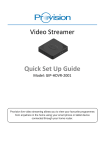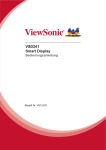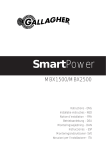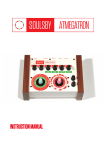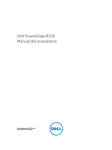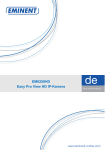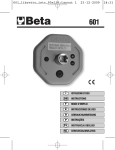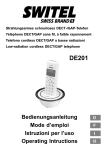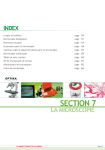Download IP 365 - Trevi S.p.A.
Transcript
IP 365 TV MULTIBOX MANUALE UTENTE ITALIANO USER MANUAL ENGLISH MANUEL FRANÇAIS BEDIENUNGSANLEITUNG DEUTSCH MANUAL DEL USUARIO ESPANOL IP 365 ITALIANO INDICE 1. Prefazione e Avvertenze .................................................................................. 2 2. Contenuto della confezione ..............................................................................3 3. Descrizione comandi Unità/ Telecomando ........................................................4 4. Funzione apprendimento telecomando ..............................................................5 5. Operazioni di base/ Installazione ......................................................................6 6. Utilizzo della tastiera virtuale ............................................................................7 7. Inserimento di una memoria esterna Micro SD .................................................8 8. Descrizione della pagina principale (Schermata Home)......................................8 9. Collegamento alle reti ......................................................................................10 10. Navigazione Internet ........................................................................................10 11. Gestione delle applicazioni ..............................................................................11 12. Lettore di file multimediali ...............................................................................12 13. Funzioni particolari .........................................................................................13 14. Menu .............................................................................................................16 15. Impostazioni .................................................................................................. 17 16. Informativa sullo smaltimento del prodotto ......................................................19 17. Specifiche Tecniche ....................................................................................... 20 1. PREFAZIONE E AVVERTENZE Grazie per aver acquistato Trevi IP 365. Con questo apparecchio multifunzione, potrete collegarvi liberamente ad Internet, grazie alla connessione LAN e Wi-Fi, per accedere a migliaia di contenuti, scaricare applicazioni utili e divertenti e visualizzare/ascoltare tutti i vostri file multimediali (Audio, Video, Immagini). Prima di utilizzarlo si prega di leggere attentamente il seguente manuale d’uso. • Non posizionate l’apparecchio su supporti instabili o con forti vibrazioni. • Non esporre l’unità alla luce diretta del sole o ad altre sorgenti di calore. • Non utilizzare liquidi vicino o sopra all’unità. • Non versare liquidi all’interno dell’unità. • Non utilizzare l’apparecchio in ambienti molto umidi. • Non tenere l’unità vicino ad apparecchi che creano campi magnetici. • Non inserire oggetti all’interno dell’unità. • Posizionate l’apparecchio in modo che ai suoi lati ci sia sempre abbastanza spazio per la libera circolazione di aria (almeno 5 cm). • Non ostruite le feritoie di ventilazione. • Non scollegate il dispositivo durante la formattazione o il caricamento di file, si potrebbero produrre errori nel programma. • Il sistema operativo Android, essendo un sistema open source è in continuo sviluppo 2 IP 365 ITALIANO ed è utilizzato in differenti dispositivi, pertanto le parole Telefono, Cellulare, MID o TABLET, che potrebbero apparire sul display, equivalgono ad indicare “Apparecchio/Dispositivo”. La scritta “Telefono” o “cellulare”, che potrebbe comparire, non indica che lo stesso funga da telefono, ma è da intendersi come sinonimo di Apparecchio/Dispositivo. • Non tentare di aggiornare il sistema operativo con versioni più recenti o versioni differenti, potreste causare danneggiamenti non riparabili al dispositivo. • Le impostazioni descritte in questo manuale sono quelle pre definite dell’apparecchio. • TREVI non è responsabile dei problemi che software di terze parti potrebbero causare nella velocità e nelle prestazioni dell’apparecchio. • TREVI non è responsabile dei problemi di incompatibilità o prestazioni dovuti alla modifica da parte dell’utente delle impostazioni di sistema dell’apparecchio. • TREVI non è responsabile di eventuali “virus” o “danneggiamenti” del software dovuti alla navigazione internet dell’utente. • TREVI declina ogni responsabilità sulla violazione delle leggi sul copyright da parte dell’utente. • Accertarsi che il prodotto non sia danneggiato, in tal caso rivolgersi al venditore. • Controllare che siano presenti tutti gli accessori; utilizzare solamente accessori forniti nella confezione. • Non aprire l’apparecchio: all’interno non vi sono ne comandi manipolabili dall’utente ne parti di ricambio. Per tutte le operazioni rivolgersi ad un Centro Assistenza Autorizzato Trevi. • Tutti i marchi e diritti d’autore sono proprietà dei rispettivi possessori dei diritti. 2. CONTENUTO DELLA CONFEZIONE • Apparecchio. • Telecomando. • Alimentatore AC/DC. • Manuale Istruzioni. CURA E MANUTENZIONE Per la pulizia si consiglia l’uso di un panno morbido, leggermente inumidito. Evitate solventi o sostanze abrasive. IMPORTANTE La buona costruzione di questo apparecchio ne garantisce per lungo tempo il perfetto funzionamento. Se tuttavia dovesse presentarsi qualche inconveniente, sarà opportuno consultare il più vicino Centro Assistenza Trevi autorizzato. 3 IP 365 3. DESCRIZIONE COMANDI UNITA’/ TELECOMANDO ITALIANO 1 2 3 4 5 6 7 8 9 10 1. Ricevitore Telecomando. 2. Indicatore Led Accensione/Stand-by. 3. Uscita AV: Uscita segnale video composito (CVBS) e segnale audio L/R (disponibile solamente con risoluzioni Video 480i or 576i). Cavo non in dotazione. 4. Ethernet LAN RJ45: 10/100Mbs, interfaccia Ethernet per connessione alla rete locale. 5. Presa uscita OTTICA DIGITALE: Per collegare all’apparecchio il vostro sistema Audio surround. 6. Presa HDMI: Uscita Video per collegamento a HDTV. 7. Presa di alimentazione DC IN 5V: Collegare l’alimentatore in dotazione. 8. Foro RESET. 9. Prese USB: Per collegare dispositivi esterni USB, come chiavette di memoria, Hard Disc esterni, Mouse wireless, Tastiere wireless, ecc... 10. Slot per lettore di memorie Micro SD Card. TELECOMANDO Installazione batterie: Rimuovere il coperchio nella parte posteriore del Telecomando, inserire 2 batterie formato “AAA” facendo attenzione alla polarità indicata e richiudere il coperchio. 11. TASTO : Comando Accensione/ spegnimento TV. 12. TASTO MUTE: disattivazione audio TV, premere nuovamente per riattivarlo. 4 IP 365 27 26 25 24 23 22 21 ITALIANO 13. TASTO AV/TV: Per selezionare l’ingresso del TV. 11 14. TASTO PG-: Passaggio alla pagina precedente. 12 15. TASTO PG+: Passaggio alla pagina successiva. 13 16. TASTO MENU: Per far comparire i Menu che 14 cambiano a seconda dell’applicazione che si utilizza. 15 16 17. Tasti di navigazione e spostamento. 18. TASTO HOME: Per Accedere direttamente alla pagina principale. 17 19. TASTI NUMERICI 0-9: Per inserire velocemente un numero. 18 20. TASTO IN METHOD: Non attivo . 21. TASTO DEL: Comando cancellazione caratteri nella digitalizzazione. 19 22. TASTO QUIT: Per tornare alla pagina precedente. 23. TASTO OK: Tasto conferma. 20 24. TASTO MOUSE: Per abilitare lo spostamento veloce tramite freccia (utilizzando i tasti di navigazione), premere nuovamente per abilitare lo spostamento passo-passo. 25. TASTI VOL+/VOL-: Regolazione volume IP 365. 26. TASTI VOL+/VOL-: Regolazione volume TV. 27. TASTO : Comando Accensione/ spegnimento IP 365. 4. FUNZIONE APPRENDIMENTO TELECOMANDO Il telecomando dell’IP 365 può essere programmato per impostare i 5 comandi più usati del TV così che possiate utilizzare un unico telecomando. Posizionare i due telecomandi (quello del IP 365 e quello del TV) con i trasmettitori puntati uno contro l’altro ad una distanza di 3-5mm ed eseguire i passi descritti sotto. Impostazione: • Tenere premuto per 5 secondi il tasto (11) fino a quando la luce rossa da lampeggiante diventerà fissa. • Premere il tasto (11), la luce comincerà a lampeggiare. sul telecomando TV, la luce emetterà tre lampeggi veloci e poi • Premere il tasto rimarra fissa (accoppiamento con il comando eseguito correttamente). • Selezionare il tasto(13) e poi la corrispondente funzione sul telecomando del TV (la luce emetterà tre lampeggi veloci e poi rimarra fissa (accoppiamento con il comando eseguito correttamente)). • Procedere selezionando il tasto(12) e poi la corrispondente funzione sul telecomando 5 IP 365 ITALIANO del TV. • Effettuare la stessa procedura anche per i tasti(26). • Una volta accoppiati tutti e 5 i tasti attendere che la luce si spenga da sola. Ora con i 5 tasti programmati potrete gestire il vostro TV con le funzioni che avete accoppiato. Note: - Se l’indicatore Led rosso lampeggia per cinque volte velocemente significa che la funzione non è stata memorizzata correttamente, ripetere la procedura dal primo passo. - Potete associare comandi del vostro TV differentemente da quelli descritti sui tasti del telecomando IP 365. 5. OPERAZIONI DI BASE/ INSTALLAZIONE Installazione/ Accensione: • Per accendere il dispositivo, collegare l’alimentatore in dotazione del IP 365 alla presa di alimentazione (7) e l’altra estremità alla presa di rete. • Collegare una estremità del Cavo HDMI all’ IP 365 tramite la presa (6), collegare l’altra estremità alla presa HDMI del vostro TV. • Premere il tasto di accensione/Stand-by (27) sul telecomando; l’indicatore Led di colore Rosso (2) diventerà di colore Blu. Accendere il TV. • Attendere qualche secondo che l’apparecchio carichi il sistema operativo. 6 IP 365 ATTENZIONE: L’apparecchio di fabbrica è settato con uscita Video sulla presa HDMI, se volete utilizzare l’uscita composita AV (cavo di collegamento non incluso), collegate prima l’unita ad un TV tramite HDMI e poi dal menu “Impostazioni”/“Display”/“Modalità di Uscita”, selezionare la risoluzione Video 480i oppure 576i. Spegnimento: • Per spegnere il dispositivo premere il tasto di accensione/Stand-by (27) sul telecomando del IP 365, attendere qualche secondo e il Led Blu diventerà Rosso. ITALIANO Regolazione quadro: Alla prima accensione vi verrà richiesto di impostare alcuni parametri come la lingua, la connessione alla rete e la regolazione del quadro. Regolate l’immagine in base al vostro TV; per regolare il quadro selezionare “-” per stringere, selezionare “+” per ingrandire. 6. UTILIZZO DELLA TASTIERA VIRTUALE Cliccando o selezionando le finestre di testo sullo schermo apparirà una tastiera virtuale, con questa potrete inserire indirizzi web o scrivere qualsiasi testo. Per selezionare le lettere potete spostarvi passo-passo utilizzando i tasti di navigazione (17) e confermando con il tasto OK (23) oppure, premendo il tasto Mouse (24), comparirà una freccia che potrete spostare velocemente utilizzando i tasti di navigazione(17) e confermando con il tasto OK (23). Tasto maiuscole Numeri e simboli Tasto Cancellazione Opzioni inserimento Barra Spaziatrice Cliccare il comando per passare alla modalità tastiera numerica 7 Tasto Conferma IP 365 7. INSERIMENTO DI UNA MEMORIA ESTERNA MICRO SD ITALIANO Questo dispositivo è in grado di supportare Memorie esterne grazie alla slot laterale (10) capace di ospitare memorie esterne di tipo Micro SD. • Inserire la scheda tenendo la superficie con i contatti elettrici rivolta verso il basso, inserirla delicatamente fino in fondo. • Per una rimozione sicura della scheda di memoria andare in SETTINGS/ OTHER/ MORE SETTINGS/ MEMORIA e selezionare SMONTA SCHEDA SD. • Premere la scheda Micro SD verso l’interno per sganciarla dalla slot ed estrarla dall’unità. Nota: Non inserire o rimuovere la memoria quando l’apparecchio sta leggendo i file o trasferendo dei dati. Questo potrebbe causare errori. L’inserimento della memoria deve avvenire solo con IP 365 spento. Per rimuovere la scheda, utilizzare sempre la “rimozione sicura”. 8. DESCRIZIONE DELLA PAGINA PRINCIPALE (schermata Home) Questa schermata visualizza tutte le funzioni che l’apparecchio è in grado di gestire: Download, Applicazioni, Browser (Navigazione Web), Media, File Manager, Impostazioni. E’ inoltre possibile creare il collegamento diretto alle applicazioni maggiormente usate aggiungendo le rispettive icone (fino a 10 applicazioni) oppure eliminandole e aggiungendone altre. Come aggiungere icone alla schermata principale: • Selezionare il rettangolo “Add” tramite i tasti di navigazione (17). • Premere il tasto OK (23), comparirà una finestra con l’elenco delle applicazioni presenti nell’apparecchio. • Selezionare l’icona dell’applicazione che si vuole aggiungere, tramite i tasti di navigazione (17), e confermare premendo il tasto OK (23). Nella schermata Home verrà visualizzata l’icona dell’applicazione scelta. Come eliminare le icone alla schermata principale: • Selezionare l’icona dell’applicazione che si vuole eliminare dalla pagina principale tramite i tasti di navigazione (17). • Premere il tasto Menu (16), comparirà una finestra “Option” con la scritta “Delete”. • Premere il tasto OK (23) per confermare la cancellazione. 8 IP 365 Indicatore collegamento alla rete Orario Aggiunta icone applicazioni Barra di ricerca ITALIANO Funzioni Barra di Stato Note: L’utente può selezionare le applicazioni con i tasti di navigazione (17) e aprirle con il tasto OK, oppure, premendo il tasto Mouse (24), comparirà una freccia che potrete spostare velocemente utilizzando i tasti di navigazione (17) e confermando con il tasto OK (23). E’ possibile impostare anche una interfaccia grafica principale molto più semplice e veloce nelle selezioni. Come cambiare l’interfaccia grafica alla schermata principale: • Selezionare la funzione “Settings”. • Selezionare “Other” e poi “More Settings”. • Selezionare “Home page” e mettere il puntino azzurro, presente sulla sinitra, alla voce “MediaBox launcher”. • Selezionare l’icona presente sulla barra di stato. • L’interfaccia grafica cambierà come nella immagine seguente: 9 IP 365 9. COLLEGAMENTO ALLE RETI Wireless e reti ITALIANO Per accedere alla rete Internet, prima di tutto, occorre configurare una rete che può utilizzare una connessione Wi-Fi Access Point (AP) o una connessione via Cavo tramite presa LAN. Selezionando questa voce si accede alle impostazioni Wireless e Ethernet. Collegamento tramite presa LAN: • Collegare il cavo di rete LAN proveniente dal vostro modem Router, alla presa LAN (4) sull’unità. • Selezionare la funzione “Setting”. • Selezionare la voce Ethernet, comparirà un segno di spunta sul quadratino di sinistra (il collegamento LAN è attivato). A collegamento avvenuto verrà visualizzato l’indirizzo IP della rete e si potrà navigare senza effettuare altre impostazioni. Ricerca e collegamento ad una rete Wi-Fi: Per effettuare una connessione di questo tipo occorre trovarsi in una zona Wi-Fi. • Selezionare la funzione “Setting”. Attivazione/disattivazione Wi-Fi: • Selezionare la voce “Wi-Fi”, il quadratino a sinistra verrà segnato con una spunta verde (il Wi-Fi è attivato). • Per disattivare, selezionare il comando “Wi-Fi”, al quadratino di sinistra verrà tolto il segno di spunta verde. • Attivando la voce “Wi-Fi”, l’ IP 365 attiverà automaticamente una ricerca delle reti Wi-Fi disponibili e le mostrerà sul TV. • Selezionare la rete e confermare con il tasto OK (23), se protetta, inserire la password cliccando la finestra contornata di verde e utilizzare la tastiera virtuale, vedi paragrafo 5. Utilizzo della tastiera virtuale. • Cliccare il tasto “Connect now” ed attendere che compaia il messaggio “Wi-Fi Connected”. • E’ possibile configurare anche manualmente una rete qualora si conosca l’SSID di rete semplicemente cliccando sul comando “Setting” - “Other” - “More settings” - “Wi-Fi” e selezionando l’icona “+”. 10. NAVIGAZIONE INTERNET Prima di collegarsi in rete, assicurarsi che il collegamento Wi-Fi o tramite presa LAN sia attivo. • Nella pagina principale cliccare sull’icona “Browser”, selezionare la barra di testo 10 IP 365 e comparirà la tastiera virtuale di Android, dove digitare l’indirizzo internet del sito oppure effettuare una ricerca tramite il motore di ricerca. Durante la navigazione premere il Tasto Menu (16) sul telecomando per visualizzare i sotto menu o regolare le impostazioni. Il sistema operativo Android 4.4 supporta Adobe flash player. Questo significa che potrete visualizzare direttamente i Video all’interno dei siti senza dover scaricare nessuna applicazione aggiuntiva. ITALIANO NOTA sulla velocità di navigazione Internet : • La velocità di navigazione in Internet è strettamente legata alle caratteristiche del prodotto, alle caratteristiche della rete e del sito visitato, per cui è possibile avere forti rallentamenti o stop parziali durante la navigazione. Questo non è da considerarsi un difetto dell’unità ma una situazione temporanea che si può risolvere attendendo o migliorando le condizioni di rete oppure visitando altri siti. • Consigliamo di navigare cliccando moderatamente per evitare la congestione del flusso dati e il conseguente rallentamento o blocco del dispositivo. • Per una “navigazione” più veloce, vi consigliamo di utilizzare il collegamento LAN. 11. GESTIONE DELLE APPLICAZIONI IP 365 viene fornito con alcune applicazioni al suo interno, ma è in grado di supportare anche applicazioni di terze parti. Installare un’applicazione dal Market Shop: • Avviare il collegamento alla rete. • Portarsi sulla pagina delle applicazioni selezionando la funzione “Apps” e cliccare sull’icona “Play store”. • Crearsi un account di posta elettronica su GMAIL. • Sempre dalla pagina delle applicazioni cliccare sull’icona “Play store” e ricercare l’applicazione desiderata. • L’applicazione scaricata si auto installerà su IP 365 e l’icona sarà presente nella pagina delle applicazioni. Installare un’applicazione: • Scaricare il file .apk da PC e copiarlo su una scheda di memoria Micro SD. • Inserire la scheda di memoria Micro SD nella slot (10). • Selezionare l’icona “File Browser” presente nella pagina delle applicazioni, selezionare e installare l’applicazione presente sulla memoria esterna. 11 IP 365 Note: Assicurarsi che il file .apk sia supportato dal sistema operativo Android 4.4 e che il suffisso sia .apk. Es: “air_attack_hd_1.apk”. ITALIANO Disinstallare un’applicazione: • Dalla pagina principale selezionare “Setting” - “Other” - “More settings” - “App”. • Selezionare l’applicazione che si vuole disinstallare. • Cliccare/selezionare il comando “DISINSTALLA” per disinstallare definitivamente l’applicazione. 12. LETTORE DI FILE MULTIMEDIALI Musica • Dopo aver caricato la vostra Musica in una Memoria esterna Micro SD, dalla pagina principale selezionare la funzione “Apps” e cliccare l’icona Musica. Avrete la possibilità di scegliere tra Artista, Album, Brani o Playlist. • Selezionare il file da riprodurre e premere il tasto OK (23) per confermare. Dopo la selezione si aprirà un lettore multimediale dove poter gestire I brani e visualizzare la copertina dell’album se disponibile nel file. • Premere il Tasto Menu (16) sul telecomando per visualizzare in fondo allo schermo la barra degli strumenti che permette di effettuare le seguenti operazioni: Video • Dopo aver caricato i vostri video in una Memoria esterna Micro SD, dalla pagina principale selezionare la funzione “Apps” e cliccare l’icona “Riproduttore Video”. • Selezionare la periferica di archiviazione e il percorso, quindi selezionare e confermare 12 IP 365 il file da riprodurre. • Premere il Tasto Menu (16) sul telecomando per visualizzare in fondo allo schermo la barra degli strumenti. Immagini • Dopo aver caricato le vostre immagini in una Memoria esterna Micro SD, dalla pagina ITALIANO “Galleria”. principale selezionare la funzione “Apps” e cliccare l’icona • Selezionare l’immagine desiderata tramite i tasti di navigazione (17) e confermare premendo il tasto OK (23) per vederla a schermo intero. • Premere i tasti di navigazione (17) a Destra o a Sinistra per visualizzare le altre immagini. • Premere il tasto OK (23) per avviare una presentazione automatica di tutte le immagini. Premere il tasto Quit (22) per ritornare alla visualizzazione normale. • Selezionareare l’icona , o premere il tasto Menu (16), per modificare, ruotare, ritagliare, impostare l’immagine come sfondo o condividerla. 13. FUNZIONI PARTICOLARI Questo apparecchio è dotato di funzioni particolari come BLUETOOTH, MIRACAST e MEDIA CENTER per l’invio e la ricezione di file senza l’uso di cavi di collegamento. BLUETOOTH: IP 365 è dotato di sistema Bluetooth per la trasmissione/ricezione di file tra il dispositivo e altri apparecchi dotati di questa funzione. 13 IP 365 ITALIANO Attivazione Bluetooth: • Dalla pagina principale cliccare su “Settings” - “Other” - “More settings” e selezionare l’icona “Bluetooth”. Attivare il Bluetooth portando su ON l’interruttore in alto a destra. • Per disattivare il collegamento Bluetooth, portare il comando su OFF. Ricerca dispositivi: • Una volta attivata la funzione Bluetooth, l’apparecchio avvierà automaticamente una ricerca dei dispositivi disponibili. Se volete effettuare una nuova ricerca selezionare il comando “Cerca dispositivi” in alto a destra. • Al termine della ricerca sulla parte destra verrà visualizzata una lista di tutti gli apparecchi disponibili. Accoppiamento con i dispositivi: • Dalla lista visualizzata toccare il dispositivo da accoppiare. Ad accoppiamento avvenuto sotto il nome del dispositivo comparirà la scritta “Connesso”. • Se viene richiesto un PIN, questo dovrebbe essere indicato nell’apparecchio con cui si sta cercando di effettuare l’accoppiamento, se così non fosse provare con “0000” o “1234”. • Dopo l’accoppiamento è possibile trasmettere/ricevere i file tra IP 365 e altri dispositivi. Esempio: Per trasmettere una foto Selezionare l’icona “Galleria”, scegliere una foto e selezionare il comando Bluetooth, selezionare il nome del dispositivo dalla lista. La foto verrà spedita. e poi • Per scollegare IP 365 da un dispositivo, selezionare il nome del dispositivo dalla lista e premere il tasto OK (23). MIRACAST: Miracast è un nuovo standard di trasmissione di file multimediali (foto, video e musica) senza la necessità di cavi fisici, che permette all’utente di collegare tramite la tecnologia Wi-Fi Direct un device Android al televisore di ultima generazione. Con Miracast il vostro dispositivo sarà strettamente collegato allo schermo della TV e sarà necessario tenere acceso il display dello smartphone o del tablet per visualizzare il suo schermo direttamente sul TV. 14 IP 365 ATTENZIONE: PER FUNZIONARE CORRETTAMENTE IL DISPOSITIVO IP 365 NECESSITA CHE LO SMARTPHONE O IL TABLET ABBIA COME REQUISITI DI SISTEMA OS ANDROID 4.2.2 O SUPERIORE CON SUPPORTO WIRELESS DISPLAY. Attivazione Miracast: • Collegate l’IP 365 e il dispositivo esterno (Smartphone o Tablet) alla stesse rete Wi-Fi. • Sul vostro dispositivo esterno (Smartphone o Tablet), attivate la funzione Miracast o “Wireless Display” o Mirroring Display” (fate riferimento al manuale istruzioni del vostro dispositivo per il corretto nome e la procedura di attivazione). ITALIANO • Su IP 365, dalla pagina principale cliccare su “Apps”e selezionare l’icona Miracast. L’apparecchio effettuerà una ricerca dei dispositivi. • Sul’apparecchio esterno (Smartphone o Tablet) comparirà Trevi IP 365, selezionatelo. • Sul TV comparirà una schermata di conferma, selezionate OK e attendete qualche secondo che il collegamento venga attivato. Ora tutte le immagini presenti sul dispositivo esterno verranno visualizzate sul TV. Disattivazione Miracast: • Sul dispositivo esterno (Smartphone o Tablet) selezionare Trevi IP 365 e poi, sulla videata successiva, “Disconnetti”. MEDIA CENTER: Questa funzione vi permette di visualizzare direttamente sul vostro TV file presenti su altri dispositivi (come PC o Consolle) collegati tramite rete DLNA. Nota: I dispositivi collegati devono essere accesi per poter scegliere e visualizzare i file utilizzando IP 365. • Dalla pagina principale cliccare su “Apps”e selezionare l’icona aprirà la seguente videata: Media center, si • Selezionando DLNA_DMP (Digital Media Player) verrà visualizzato l’elenco dei dispositivi 15 IP 365 collegati in rete, basterà selezionare quello desiderato per visualizzare i file che contiene e riprodurli sul TV. • Selezionando DLNA_DMR (Digital Media Rendered) è possibile impostare il DMR. • Selezionare AirPlayer se si dispone di apparecchi Apple. AirPlayer è una applicazione dedicata agli utenti Apple. Grazie all’AirPlayer si riescono a riprodurre i video dei dispositivi apple direttamente sul TV. Regolare le impostazioni. ITALIANO 14. MENU Il Menu dell’apparecchio vi permetterà di impostare e regolare alcuni parametri. • Dalla pagine principale selezionare la funzione “Settings” per entrare nel Menu dell’apparecchio. • Alla voce NETWORK potete scegliere il tipo di connessione alla rete che preferite (Wi-Fi, Ethernet) e inserire la password della rete Wi-Fi. • Alla voce DISPLAY è possibile impostare l’uscita HDMI, attivare o meno la visualizzazione della barra di stato, regolare la posizione del display e impostare il tempo e l’attivazione dello screen saver. 16 • Alla voce ADVANCED è possibile attivare/disattivare le seguenti funzioni: ITALIANO IP 365 Miracast: attivazione funzione Miracast (stessa funzione dell’applicazione). Remote Contol: visualizza il codice per accoppiare un nuovo telecomando. Google TV Remote: Abilitando questa funzione potrete utilizzare il vostro dispositivo Android come un telecomando, basterà installare sul vostro dispsitivo esterno (Smartphone o Tablet) l’applicazione “Google TV remote” presente su Play store. Una volta lanciata l’applicazione inserite il codice che vi verrà indicato sul IP 365, per le istruzioni fate riferimento all’applicazione scaricata. CEC: Consumer Electronics Control. Permette la comunicazione dei segnali di controllo e di comando a ogni componente interconnesso. Nel caso in cui tutti i componenti dell’HDMI siano connessi tramite CEC, diventa possibile trasferire i comandi a tutti i componenti tramite un unico dispositivo di controllo. I comandi includono CEC Switch, One key Play, One key power off, cambio lingua automatico. Application request to change orientation: Consente di abilitare o meno ad alcune applicazioni la rotazione dello schermo se sviluppate in verticale anzichè in orizzontale. Si consiglia di tenere il comando disabilitato poichè l’immagine in verticale a tutto schermo risulta più difficile da gestire. Digital audio auto-detection: Attivazione/ Disattivazione del rilevamento automatico dell’audio. Digital Audio Output: Regolabile solamente se “Digital audio auto-detection” è impostato su OFF. Se non utilizzate la presa ottica impostate l’uscita audio su “HDMI passtrough” altrimenti non avvertirete nessun suono dal TV. 15. IMPOSTAZIONI Il Menu Impostazioni vi permette di configurare o modificare le impostazioni del vostro dispositivo dall’interfaccia di Android. • Dalla pagina principale cliccare su “Settings” - “Other” - “More settings”. Per ritornare alla pagina precedente o per annullare un comando premere il tasto Quit (22) sul telecomando. 17 IP 365 Wi-Fi Comando per attivare ed effettuare una ricerca delle reti. Verrà mostrata una lista di reti Wi-Fi disponibili, sceglierne una e inserire la password se richiesta. BLUETOOTH Comando per attivare ed effettuare una ricerca dei dispositivi Bluetooth. Verrà mostrata una lista di dispositivi, accoppiare IP 365 ad un dispositivo e inserire il PIN se richiesto. ITALIANO ETHERNET Selezionare questa voce per attivare e configurare una rete Ethernet. UTILIZZO DATI Viene visualizzato un grafico sul flusso dati utilizzati e l’elenco delle applicazioni che ne hanno usufruito maggiormente. ALTRO Possibilità di utilizzare IP 365 come Hotspot portatile o utilizzare una rete VPN. HOME PAGE Possibilità di scegliere l’interfaccia grafica della pagina principale tra quella di Default (Launcher) e quella semplificata (Media Box launcher) per un utilizzo senza mouse. AUDIO Comando per regolare i Volumi, scegliere la suoneria delle notifiche e attivare i suoni alla pressione DISPLAY Comando per impostare le dimensioni dei caratteri e attivare la funzione “Trasmetti schermo”. MEMORIA Selezionando questa voce è possibile controllare gli spazi utilizzati e quelli liberi della memoria Interna del dispositivo, quelli della eventuale scheda Micro SD installata e effettuare una rimozione sicura o cancellazione della scheda Micro SD. NOTA BENE: Le applicazioni pre installate e il sistema operativo Android OS occupano una considerevole parte della capacità della memoria interna del dispositivo, quindi risulta normale avere una differenza tra “Spazio di memoria disponibile” e “Spazio totale”. APPLICAZIONI Selezionando questa voce è possibile gestire le varie applicazioni presenti sul dispositivo. Per eliminare un’ applicazione basta selezionarla e toccare il comando “Disinstalla”. 18 IP 365 AUTORIZZAZIONI Selezionando questa voce è possibile attivare/ disattivare alcune autorizzazioni di diverse applicazioni. GEOLOCALIZZAZIONE Per acconsentire o meno all’invio dei propri dati di posizione per i risultati di ricerca di Google e altri servizi Google. ITALIANO SICUREZZA Impostazioni per eseguire una crittografia o impostare dei parametri di sicurezza. LINGUA E IMMISSIONE Selezionando questa voce è possibile impostare la lingua desiderata, la correzione ortografica, impostare alcune funzioni della tastiera virtuale e la velocità del puntatore. BACKUP E RIPRISTINO Selezionando questa voce è possibile effettuare un Backup dei propri dati o ripristinare l’apparecchio con i dati di fabbrica. DATA E ORA Selezionando questa voce è possibile impostare la data e l’ora del dispositivo, il fuso orario e il formato. ACCESSIBILITA’ Selezionando questa voce è possibile impostare alcuni parametri come: Talk Back (che fornisce suggerimenti vocali per aiutare gli utenti non vedenti o con problemi di vista), Testo grande, Rotazione automatica, Pronuncia della password e Ritardo del tocco. INFO SUL TELEFONO Selezionando questa voce è possibile visualizzare tutte le informazioni che riguardano l’apparecchio. 16. INFORMATIVA SULLO SMALTIMENTO DEL PRODOTTO Avvertenze per il corretto smaltimento del prodotto. Il simbolo riportato sull’apparecchiatura indica che il rifiuto deve essere oggetto di “raccolta separata” pertanto il prodotto non deve essere smaltito insieme ai rifiuti urbani. L’utente dovrà consegnare il prodotto presso gli appositi “centri di raccolta differenziata” 19 IP 365 predisposti dalle amministrazioni comunali, oppure consegnarlo al rivenditore contro acquisto di un nuovo prodotto. La raccolta differenziata del rifiuto e le successive operazioni di trattamento, recupero e smaltimento favoriscono la produzione di apparecchiature con materiali riciclati e limitano gli effetti negativi sull’ambiente e sulla salute causati da una gestione impropria del rifiuto. Lo smaltimento abusivo del prodotto comporta l’applicazione di sanzioni amministrative. ITALIANO TREVI persegue una politica di continua ricerca e sviluppo, pertanto i prodotti possono presentare caratteristiche diverse da quelle descritte. 17. SPECIFICHE TECNICHE CPU ...................................................... AMLOGIC S805M, Quad core, ARM Cortex A5 FREQUENZA PROCESSORE .............................................................................. 1.5GHz RAM .................................................................................................................... 1 GB SISTEMA OPERATIVO ................................................................................ Android 4.4 MEMORIA INTERNA ............................................................................................. 8 GB INTERFACCIA .................................. USB(x2), Slot Micro SD Card, Rj45, HDMI, Optical ALIMENTAZIONE ................................................................................................ 5V DC 20 IP 365 IMPORTANT SAFETY INSTRUCTIONS ENGLISH • Please read and keep this Instructions • To reduce the risk of electric shock, do not remove the cover or back. There are no user-serviceable parts inside. Refer servicing to qualified personnel. • To prevent fire or electric shock hazard, do not expose the unit to rain or moisture. • Do not expose to water (dripping or splashing) and no objects filled with liquids, such as vases, should be placed on the unit. • Keep the product away from direct sunlight and heat source such as radiators or stoves. • Do not block the ventilation openings. Slots and openings on the unit are provided for ventilation. The openings should never be blocked by placing your product on a cushion, sofa or other similar surface. • Do not place the product on unstable cart, stand, tripod, bracket or table. The unit may fall, resulting in possible damage or injury. • Only use the AC adapter included with product. Using any other adapter will void your warranty. • Unplug the power from the outlet when the unit is not in use. • Attention should be drawn to the environmental aspects of battery disposal. • WARNNING: The battery (battery or batteries or battery pack) shall not be exposed to excessive heat such as sunshine, fire or the like. • WARNNING: Only use attachments/accessories specified provided by the manufacturer, the product is supplied by AC adapter, the AC adapter is used as disconnect device, the disconnect device shall remain readily operable. The symbol indicates that dangerous voltages constituting a risk of electric shock are present within this unit The symbol indicates that there are important operating and maintenance instructions in the literature accompanying this unit. CAUTION: When the apparatus was in electrostatic circumstance, it may be malfunction and need to reset by user. 21 IP 365 This marking indicates that this product should not be disposed with other household wastes throughout the EU. To prevent possible harm to the environment or human health from uncontrolled waste disposal, recycle it responsibly to promote the sustainable reuse of material resources. To return your used device, please use the return and collection systems or contact the retailer where the product was purchased. They can take this product for environmental safe recycling. ENGLISH FRONT AND REAR PANEL 1 2 3 4 5 6 7 8 9 10 1. Remote Control Sensor: Used to receive the signal from the remote controller. 2. Stand-by button: Switch between standby and operation mode. 3. AV Output: Outputs composite video signal(CVBS) and analog audio L/R signal, only available when set Video Output mode to 480i or 576i. 4. Ethernet LAN RJ45: 10/100M Ethernet interface for local network connection. 5. Optical: Connects to a optical socket on your surround sound system. 6. HDMI Output: Connects to HDTV for HD video intput. 7. DC IN 5V: Connects to external +5V power supply adapter. 8. Reset function. 9. USB Jack: Connects to external USB devices such as USB flash drive, mobile HDD digital audio/video players,mobile phone,mouse,keyboard etc. 10. Card Reader Slot: Micro SD card slot. REMOTE CONTROL 11. : Power Switch/ power key. 12. MUTE: Turn off volume rapidly. 13. AV/TV: TV Video input. 14. PAGE DOWN: Fast Switch page. 15. PAGE UP: Fast Switch page. 22 IP 365 11 12 13 14 15 16 27 26 25 24 23 17 18 22 19 20 21 ENGLISH 16. MENU: Unload any software. 17. NAVIGATION KEYS: Move highlight. 18. HOME: For any page, press Menu key to enter main page . 19. 0-9: Enter value in on-screen menu. 20. INPUT METHOD: Fast Enter setting page. 21. DEL: Delete Input error information. 22. QUIT: Return to previous step/Exit. 23. OK: to confirm and Activate the highlighted menu item. 24. MOUSE: To enable moving fast by arrow (using the navigation keys), press again to enable the displacement step. 25. Vol+/Vol-: Increase/decrease volume IP 365. 26. Vol+/Vol-: Increase/decrease volume TV. 27. : Power Switch/ power key IP 365. Installing the Batteries Remove the battery cover from the Remote Control and put 2xAAA size batteries inside the compartment. The diagram inside the Battery Compartment shows the correct way to install the batteries. LEARN REMOTE CONTROL LEARNING METHODS 1. Long press “ ”of remote control’ TV keypad for 5 seconds until red indicating light of remote control turn into keeps on, showing learning state; 2. Press the learning key, red indicating light blinking, showing learning receive state; 3. Hold studied remote control, point at remote control of Set Top Box, and press studied key with about 3-5 mm distance; 4. Red indicating light keeps on after three times flashing rapidly when having a successful 23 IP 365 learning, press key for other studies; 5. Red indicating light flashes five times rapidly along with learning failure and then return to learning state ENGLISH CONNECTIONS Installation • To turn on the device, connect the supplied power adapter to the power of the IP 365 Power (27) and the other end to the wall outlet. • Connect one end of the HDMI cable to ‘IP 365 via the socket (6), connect the other end to the HDMI socket of your TV. • Press the On/Standby (27) on the remote control; the indicator LED color Red (2) will turn solid blue. Turn on the TV. • Wait a few seconds for the device loads the operating system. WARNING: The unit is factory set with video output on HDMI, if you want to use the composite AV output (cable not included), first connect the unit to a TV via HDMI and then from the menu “Settings”/“Display“/”Output mode“, select the video resolution to 480i or 576i. 24 IP 365 Shutdown: • Turn off your device, press the power button/Stand-by (27) on remote, wait a few seconds and the Blue LED will become red. ENGLISH Regulation framework: At first power you will be asked to set some parameters such as language, the connection to the network and regulation of the framework. Adjust the image according to your TV; to adjust the picture, select “-” to tighten, select “+” to enlarge. USER OPERATIONS HOME menu Icon network connection Time To add APK’s icons Search bar Functions Status Bar Note: The user can select the applications with the navigation keys (17) and open them with the OK button, or by pressing the mouse (24), an arrow will appear which you can move quickly using the navigation keys (17) and confirming with OK (23). 25 IP 365 You can also set a User interface main much easier and faster in the selections. ENGLISH How to change the graphical interface to the main screen: • Select the “Settings”. • Select “Other” and then “More Settings”. • Select “Home” and put the blue dot is present on the left box, the item “MediaBox launcher”. • Select the icon on the status bar. • The user interface will change as in the following image: CONNECTION TO NETWORKS Wireless & networks To access the Internet, first of all, you must configure a network that can use a Wi-Fi Access Point (AP) or a wired cable via LAN socket. Choosing it accesses settings Wireless and Ethernet. Connection via LAN socket: • Connect the LAN cable coming from your modem router, the LAN socket (4) unit. • Select the “Setting”. • Select Ethernet, you will see a check mark on the box to the left (LAN connection is enabled). After connecting, you will see the address IP network and you can naviagre make any further settings. Search and connect to a Wi-Fi network: To make a connection of this type must be in a Wi-Fi zone. • Select “Setting”. 26 IP 365 Enabling/disabling Wi-Fi: • Select “Wi-Fi”, the square on the left will be marked with a tick green (the Wi-Fi is activated). • To cancel, select “Wi-Fi”, the square on the left will be taken away green check mark. • Activating the “Wi-Fi”, the ‘IP 365 will automatically activate a search for Wi-Fi networks available and will show on TV. • Select the network and confirm with OK (23), if protected, enter the password clicking the window surrounded by green and use the virtual keyboard. Using the Virtual Keyboard. • Click on the “Connect Now” and wait until you see the message “Wi-Fi Connected”. • You can also manually set a network if you know the SSID of the network by simply clicking on the “Setting” - “Other” - “More settings” - “Wi-Fi” and selecting the “+” icon. ENGLISH SPECIAL FUNCTIONS This device is equipped with features like Bluetooth, MIRACAST and MEDIA CENTER for sending and receiving files without the use of cables. BLUETOOTH: IP 365 is equipped with a Bluetooth system for transmitting/receiving files between the device and other devices with this feature. Bluetooth Activation: • From the main page click “Settings” - “Other” - “More settings” and select the “Bluetooth” icon. Turn Bluetooth bringing ON the switch at the top right. • To turn off the Bluetooth connection, turn the control to OFF. Search devices: • Once activated Bluetooth, the device will automatically start a search of available devices. If you want to perform a new search, select “Search for Devices” at the top right. • You will see a list of all devices available. Pairing with devices: • From the list displayed select the device to be coupled. After connection under the name of the device will display “Connected”. • If a PIN is required, this should be indicated in analyzer which you’re trying to pair, if 27 IP 365 not try “0000” or “1234”. • After mating is possible to transmit / receive files between IP 365 and other devices. MIRACAST: Miracast is a new standard for transmission of multimedia files (photos, video and music) without cable, which allows the user to connect via Wi-Fi Direct technology an Android device to the TV last generation. With Miracast your device will be closely connected to the TV screen and will need to keep the display on the smartphone or tablet to view its screen directly on TV. ENGLISH CAUTION: TO OPERATE PROPERLY, SMARTPHONE OR TABLET MUST HAVE AS SYSTEM REQUIREMENTS OS ANDROID 4.2.2 OR HIGHER WITH WIRELESS DISPLAY SUPPORT. Miracast Activation: • Connect the IP 365 and the external device (smartphone or tablet) to the same Wi-Fi network. • On your external device (smartphone or tablet), activate the function Miracast or “Wireless Display” or Mirroring Display “(refer to the instructions manual of your device for the correct name and the activation procedure). • On IP 365, from the main page click “Apps” and select the icon Miracast. The unit will search for devices. • On external device (Smartphone or Tablet) appear Trevi IP 365, select it. • The TV will show a confirmation screen, select OK and wait a few second for the connection. Now all the images on External device will appear on the TV. Disabling Miracast: • On the external device (smartphone or tablet) select Trevi IP 365 and then “Disconnect” on the next screen. MEDIA CENTER: This function allows you to view directly on your TV files on other devices (such as PC or console) connected by DLNA network. Note: The connected devices must be turned on in order to choose and view files using IP 365. • From the main page click “Apps” icon and select following screen: 28 Media Center, you will open the IP 365 MENU The menu of the device will allow you to set and adjust some parameters. • From the main page select the “Settings” to enter the Menu appliance. ENGLISH • Selecting DLNA_DMP (Digital Media Player) will display the list of devices networked, just select the one you want to display the file that contains and play them on TV. • Selecting DLNA_DMR (Digital Media Rendered) you can set the DMR. • Select AirPlayer if you have Apple devices. AirPlayer is an Apple ‘s application dedicated users. With AirPlayer you can play the video devices apple directly on TV. Adjust the settings. • Under NETWORK you can choose the type of Connection to the preferred network (Wi-Fi, Ethernet) and enter the password of the Wi-Fi network. 29 IP 365 ENGLISH • Under DISPLAY you can set the HDMI output, or not to activate the display status bar, adjust the position of the display and set the time and activation screen saver. • Under ADVANCED you can enable/disable the following functions: Miracast: activation function Miracast (same application). Remote Contol: displays the code to match a new remote control. Google TV Remote: Enabling this feature you can use your Android device as a remote control, just install on your external device (smartphone or tablet) the APK “Google TV remote” on Play store. After launching the application, enter the code that will be shown on the IP 365, for instructions refer to the application downloaded. CEC: Consumer Electronics Control. Allows communication of the control signals and control each component interconnected. In case all the components are connected through CEC of HDMI, is possible to transfer the commands to all components through a single control device. Commands include CEC Switch, One key Play, One key power off, change language automatically. Application request to change orientation: Allows you to enable or disable some applications screen rotation if developed vertically instead of horizontally. It is advisable to keep the command disabled because the image vertically Fullscreen is more awkward to handle. Digital audio auto-detection: Enable/Disable the automatic sound detection. Digital Audio Output: Adjustable only when “Digital Audio auto-detection” is set to OFF. When not using the optical jack, set the audio output to “HDMI passtrough” otherwise you will not experience any sound from the TV. SETTING The Settings menu allows you to change the settings of your device from Android user interface. • From main page click “Settings” - “Other” - “More settings”. To return to the previous page or to cancel a command, press Quit (22) on the remote control. 30 IP 365 Wi-Fi To activate and search Wi-Fi networks. This will display a available Wi-Fi networks list, choose one and enter the password if required. BLUETOOTH To turn on and search Bluetooth devices. You will see a ldevices list, pair the IP 365 to a device and enter your PIN if requested. ETHERNET To enable and configure an Ethernet network. OTHER Possibility of using IP as 365 Portable hotspot or use a VPN. ENGLISH DATA USAGE The diagram showing the flow of used data and the applications list that have benefited the most. HOME Possibility to choose the user interface of Default main page (Launcher) and simplified (Media Box Launcher) for use without a mouse. SOUND To adjust the volumes, choose the ringtone notifications and activate the Touch sounds. DISPLAY To set the font size and activate the “Transmit screen.” STORAGE You can control the space used and free ones in the internal memory of the device, those of any Micro SD card installed and perform safe removal or deletion of the Micro SD card. NOTE: The Pre-installed applications and the operating system Android OS occupy a considerable part of the capacity of the internal memory of the device, so it is normal to have a difference between “Free storage space” and “Total space”. APPS You can manage the various applications on the device. To delete an application just select it and tap “Uninstall”. PERMISSION you can activate/deactivate some permissions of different applications. 31 IP 365 LOCATION To allow or disallow the sending of your location data for Google search results and other Google services. SECURITY Settings to perform an encryption or set of security parameters. LANGUAGE & INPUT you can set the desired language, spelling, set some functions of the virtual keyboard and the pointer speed. ENGLISH BACKUP & RESET you can make a backup of your data or restore the device with the factory records. DATE & TIME you can set the date and time of the device, the time zone and format. ACCESSIBILITY ‘ you can set some parameters such as: Talk Back (which provides voice prompts to help users who are blind or visually impaired), Large Text, Auto Rotation, pronunciation of the password and Delay of touch. ABOUT PHONE Selecting this item, you can view all the information you need on the device. PRECAUTION FOR CORRECT DISPOSAL OF THE PRODUCT Precautions for correct disposal of the product. The symbol shown on the equipment indicates that waste must be disposed of in “separate collection” and so the product must not be disposed of together with urban waste. The user must take the product to special “separate waste collection centres” provided by local government, or deliver it to the retailer against the purchase of a new product. Separate collection of waste and subsequent treatment, recycling and disposal operations promotes the production of equipment with recycled materials and limits negative effects on the environment and on health caused by improper handling of waste. Illegal disposal of the product leads to the enforcement of administrative penalties. 32 IP 365 TREVI pursues a policy of continuous research and development, the product may show different characteristics from those described. TECHICAL SPECIFICATION ENGLISH CPU ...................................................... AMLOGIC S805M, Quad core, ARM Cortex A5 FREQUENZA PROCESSORE .............................................................................. 1.5GHz RAM .................................................................................................................... 1 GB OPERATIVE SYSTEM ….............................................................................. Android 4.4 MEMORY INSIDE .................................................................................................. 8 GB INTERFACE ...................................... USB(x2), Slot Micro SD Card, Rj45, HDMI, Optical POWER DC ........................................................................................................ 5V DC 33 IP 365 FRANÇAISE CONSIGNES DE SECURITE’IMPORTANTES • Se il vous plaît lire et conserver ces instructions • Pour réduire le risque de choc électrique, ne pas retirer le couvercle ou le dos. Il y a pièce réparable par l’utilisateur. Contactez personnel qualifié. • Pour éviter un incendie ou d’électrocution, ne pas exposer l’appareil à la pluie ou à l’humidité. • Ne pas exposer à l’eau (gouttes ou des éclaboussures) et aucun objet rempli de liquides, tels tels que des vases, doit être placé sur l’appareil. • Conserver le produit loin des sources de la lumière du soleil et de chaleur telles que des radiateurs ou des poêles. • Ne pas bloquer les ouvertures de ventilation. Les fentes et ouvertures sont prévues pour l’unité ventilation. Les ouvertures ne doivent jamais être bloquées en plaçant le produit sur un oreiller, canapé ou toute autre surface similaire. • Ne pas placer le produit sur instable panier, support, trépied, un support ou une table. L’unité peut tomber, causant des dommages ou des blessures. • Utilisez uniquement l’adaptateur secteur fourni avec le produit. Utiliser tout autre adaptateur peut annuler garantie. • Couper l’alimentation de la prise lorsque l’appareil ne est pas utilisé. • Il attire l’attention sur les aspects environnementaux de l’élimination de la batterie. • AVERTISSEMENT: La batterie (ou les batteries ou de la batterie) ne doivent pas être exposés à des la chaleur excessive comme le soleil, un feu ou similaire. • AVERTISSEMENT: utiliser uniquement les pièces/ accessoires spécifiés fourni par le fabricant, le produit est équipé d’un adaptateur secteur. DESCRIPTION COMMANDES DE L’UNITÉ 1 2 3 4 5 6 7 8 9 10 1. Récepteur télécommande. 2. Indicateur à LED Allumage / Mise en veille. 3. Sortie AV : Sortie signal vidéo composite (CVBS) et signal audio L/R (disponible uniquement avec résolutions vidéo 480i ou 576i). Câble non fourni. 4. Ethernet LAN RJ45 : 10/100Mb, interface Ethernet pour connexion au réseau local. 34 IP 365 5. Prise sortie OPTIQUE NUMÉRIQUE : Pour connecter l’appareil à votre système à audiofréquences surround. 6. Prise HDMI : Sortie vidéo pour connexion à HDTV. 7. Prise d’alimentation CC IN 5V: Brancher l’alimentateur fourni. 8. Orifice RESET. 9. Prises USB : Pour connecter des dispositifs USB externes tels que clés mémoire, disques durs externes, souris sans fil, clavier sans fil, etc. 10. Logement du lecteur de mémoires Carte MicroSD. DESCRIPTION COMMANDES DE LA TÉLÉCOMMANDE 11 12 13 14 15 16 27 26 25 24 23 17 17. : Touches de navigation et déplacement. 18 22 18. TOUCHE HOME: Pour accéder directement à la page d’Accueil. 19. TOUCHES NUMÉRIQUES 0-9: Pour saisir 19 rapidement un chiffre. 20. TOUCHE METHODE: Non active. 20 21 21. TOUCHE DEL: Commande pour effacer les caractères pendant la saisie d’un texte. 22. TOUCHE QUIT: Pour revenir à la page qui précède. 23. TOUCHE OK: Touche de confirmation. 24. TOUCHE SOURIS: Pour activer le déplacement rapide avec curseur (se servant des touches de navigation), presser de nouveau pour activer le déplacement d’un caractère à la fois. 25. TOUCHES VOL+/VOL-: Réglage du volume IP 365. 26. TOUCHES VOL+/VOL-: Réglage du volume TV. 27. : Commande Allumage/Mise en veille IP 365. FRANÇAISE 11. : Commande Allumage/Mise en veille TV. 12. TOUCHE MUTE: Pour désactiver le signal audio TV, presser de nouveau pour le réactiver. 13. TOUCHE AV/TV: Pour sélectionner l’entrée du téléviseur. 14. TOUCHE PG-: Étape à la page précédente. 15. TOUCHE PG+: Étape à la page suivante. 16. TOUCHE MENU: Pour afficher les Menus, qui varient selon l’application utilisée. Installation des batteries : Ôter le couvercle au dos de la télécommande, introduire 2 batteries en format « AAA » 35 IP 365 ayant soin de respecter la polarité indiquée, et remettre le couvercle. FRANÇAISE FONCTION APPRENTISSAGE TELECOMMANDE L’IP distante 365 peut être programmé pour définir les cinq commandes les plus fréquemment utilisées de la télévision que vous pouvez utiliser une seule télécommande. Placez les deux télécommandes (l’un des IP 365 et celui de la TV) avec les émetteurs misés un contre l’autre à une distance de 3-5 mm, et suivez les étapes décrites ci-dessous. Cadre: • Appuyez et maintenez pendant 5 secondes sur la touche (11) jusqu’à ce que la lumière rouge de clignotant devenu fixe. • Appuyez sur la touche (11), la lumière se met à clignoter. • Appuyez sur le bouton de la télécommande du téléviseur, la lumière émet trois clignotements rapides puis restent fixes (couplé avec la commande exécutée correctement). • Sélectionnez la touche (13), puis la fonction correspondante sur la télécommande du téléviseur (la lumière émettre trois clignotements rapides puis rester fixe (couplé avec la commande exécutée correctement)). • Procéder en sélectionnant le bouton (12), puis la fonction correspondante sur la télécommande le téléviseur. • Effectuer la même procédure pour les boutons (26). • Une fois l’appariement tous les 5 clés pour attendre la lumière se éteint tout seul. Maintenant, avec la 5 touches programmées Vous pouvez gérer votre TV avec les fonctions que vous avez appariés. Notes: - Si la LED rouge clignote cinq fois rapidement signifie que le fonction n’a pas été enregistré correctement, répétez la procédure depuis la première étape. - Vous pouvez assigner des commandes à votre téléviseur différemment de ceux décrits sur les touches de Remote IP 365. 4. OPÉRATIONS DE BASE / INSTALLATION Installation/Allumage: • Pour allumer le dispositif, brancher l’alimentateur fourni avec l’IP 365 à la prise 36 IP 365 d’alimentation (7) et l’autre extrémité à la prise du réseau. • Brancher une extrémité du câble HDMI à l’IP 365 sur la prise (6), brancher l’autre extrémité à la prise HDMI de votre TV. • Appuyer sur la touche d’allumage / de mise en veille (11) de la télécommande ; l’indicateur à LED de couleur Rouge (2) passe au Bleu. Allumer la TV. • Attendre quelques secondes pour que l’appareil charge le système d’exploitation. FRANÇAISE ATTENTION: L’appareil est réglé en usine avec une sortie vidéo sur la prise HDMI; si on souhaite utiliser la sortie composite AV (le cordon n’est pas compris), connecter d’abord l’unité à un appareil TV via HDMI, ensuite dans le menu « Impostazioni »/« Display »/« Modalità di Uscita » sélectionner la résolution Vidéo 480i ou 576i. Éteindre le dispositif: • Pour éteindre le dispositif appuyer sur la touche d’allumage/mise en veille (27) sur la télécommande de l’IP 365, et attendre quelques secondes pour que le Led Bleu tourne au Rouge. Réglage du cadre: Lors du premier allumage, il faudra configurer certains paramètres tels que la langue, la connexion au réseau et le réglage du cadre. Régler l’image selon son propre TV ; pour régler le cadre sélectionner « - » pour le réduire, 37 IP 365 sélectionner « + » pour l’agrandir. FRANÇAISE DESCRIPTION DE LA PAGE PRINCIPALE (écran d’accueil Home) Cette page-écran affiche toutes les fonctions que l’appareil est en mesure de traiter: Téléchargement, Applications, Navigateur (Navigation web), Média, Gestionnaire de fichiers, Paramètres. Il est également possible d’établir la liaison directe aux applications les plus utilisées, en ajoutant les icônes correspondantes (jusqu’à 10 applications) ou en les éliminant pour en ajouter des autres. Ajouter des icônes à la page-écran principale: • Sélectionner le rectangle « Add » à l’aide des touches de navigation (17). • Appuyer sur la touche OK (23), une fenêtre avec la liste des applications disponibles dans l’appareil va apparaître. • À l’aide des touches de navigation (17), sélectionner l’icône correspondant à l’application que l’on souhaite ajouter, et confirmer en appuyant sur la touche OK (23). L’écran d’accueil Home va alors afficher l’icône de l’application choisie. Éliminer des icônes de la page-écran principale: • À l’aide des touches de navigation (17), sélectionner l’icône que l’on souhaite éliminer de la page principale. • Appuyer sur la touche Menu (24), une fenêtre « Option » va s’ouvrir où le mot « Delete» est affiché. • Appuyer sur la touche OK (23) pour confirmer l’élimination. 38 IP 365 indicateur de connexion au réseau Horloge icônes des applications barre de recherche fonctions barre d’état Remarques: L’utilisateur peut sélectionner les applications avec les touches de navigation (17) et les ouvrir avec la touche OK ; ou encore, s’il appuie sur la touche Souris (24), un curseur va apparaître, qu’il peut déplacer rapidement à l’aide des touches de navigation (17) et confirmer ensuite avec la touche OK (23). Changer l’interface graphique à la page-écran principale: • Sélectionner la fonction « Settings ». • Sélectionner « Other » et ensuite « More Settings ». • Sélectionner « Home page » et placer le petit point bleu qui se trouve à gauche en correspondance de l’option « MediaBox launcher ». • Sélectionner l’icône qui se trouve sur la barre d’état. • L’interface graphique va changer comme dans l’image suivante: 39 FRANÇAISE Il est également possible de configurer une interface graphique principale beaucoup plus simple et rapide dans les sélections. IP 365 CONNEXION AUX RÉSEAUX Sans fil et réseaux Pour pouvoir accéder au réseau Internet il faut tout d’abord configurer un réseau qui peut utiliser un point d’accès Wi-Fi (AP) ou un câble sur une prise LAN. Sélectionner cette option pour accéder aux réglages Sans fil et Ethernet. Connexion par prise LAN: • Brancher le câble réseau LAN de votre modem Routeur à la prise LAN (4) de l’unité. • Sélectionner la fonction « Setting ». • Sélectionner l’option Ethernet, une coche s’affiche sur le petit carré à gauche (la connexion LAN est activée). Une fois que la connexion est activée, l’adresse IP du réseau s’affiche et il sera alors possible de naviguer sans autre réglage. FRANÇAISE Recherche et connexion à un réseau Wi-Fi: Pour pouvoir activer une pareille connexion il faut se trouver dans une zone Wi-Fi. • Sélectionner la fonction « Setting ». Activation/désactivation du Wi-Fi: • Sélectionner l’option « Wi-Fi ». Une coche verte va apparaître dans le petit carré à gauche (le Wi-Fi est activé). • Pour désactiver, sélectionner la commande « Wi-Fi ». La coche verte dans le petit carré à gauche va disparaître. • Lorsqu’on active l’option « Wi-Fi », l’IP 365 lance automatiquement une recherche des réseaux Wi-Fi disponibles et les affiche sur le TV. • Sélectionner le réseau et confirmer avec la touche OK (23). S’il est protégé, saisir le mot de passe en cliquant sur la fenêtre encadrée en vert et en utilisant le clavier virtuel (voir section 5). Utilisation du clavier virtuel. • Cliquer sur la touche « Connect now » et attendre que le message « Wi-Fi Connected » s’affiche. • Il est également possible de configurer manuellement un réseau lorsque le SSID du réseau est connu. Cliquer simplement sur la commande « Setting » - « Other » - « More settings » - « Wi-Fi » et sélectionner l’icône « + ». FONCTIONS SPÉCIALES Cet appareil est pourvu de fonctions spéciales telles que BLUETOOTH, MIRACAST et MEDIA CENTER qui permettent d’envoyer et de recevoir des fichiers sans utiliser aucun câble de raccordement. 40 IP 365 BLUETOOTH: L’IP 365 est pourvu du système Bluetooth pour la transmission / réception de fichiers entre le dispositif et d’autres appareils pourvus, eux aussi, de cette même fonction. Activation du Bluetooth: • Dans la page principale, cliquer sur « Settings » - « Other » - « More settings » et sélectionner l’icône « Bluetooth ». Pour activer le Bluetooth, passer l’interrupteur en haut à droite sur ON. • Pour désactiver la connexion Bluetooth, passer la commande sur OFF. FRANÇAISE Recherche de dispositifs: • Une fois que la fonction Bluetooth est activée, l’appareil lance automatiquement une recherche des dispositifs disponibles. Si on souhaite effectuer une nouvelle recherche, sélectionner la commande « Recherche dispositifs » en haut à droite. • Une fois que la recherche est terminée, une liste de tous les appareils disponibles s’affiche du côté droit. Accouplement avec les dispositifs: • Dans la liste affichée, toucher le dispositif à accoupler. En fin d’accouplement, le message « Connecté » apparaît au-dessous du nom du dispositif. • Si un code PIN est requis, celui-ci devrait être indiqué dans l’appareil avec lequel on essaye d’effectuer l’accouplement ; si cela n’était pas le cas, essayer avec « 0000 » ou « 1234 ». • Après l’accouplement, il est possible de transmettre / recevoir les fichiers entre l’IP 365 et d’autres dispositifs. Exemple: Pour transférer une photo Sélectionner l’icône « Galerie » et choisir une photo. Sélectionner la commande , ensuite Bluetooth, et enfin sélectionner le nom du dispositif dans la liste. La photo est envoyée. • Pour déconnecter l’IP 365 d’un dispositif, sélectionner le nom du dispositif dans la liste et appuyer sur la touche OK (23). 41 IP 365 MIRACAST: Miracast est un nouveau standard de transmission de fichiers multimédiaux (photos, vidéo et musique) qui ne requiert pas de câbles physiques ; grâce à la technologie Wi-Fi Direct, il permet à l’utilisateur de connecter un dispositif Android à un téléviseur de la dernière génération. Avec Miracast votre dispositif sera étroitement connecté à l’écran du TV, et il sera nécessaire de garder l’afficheur du smartphone ou de la tablette allumé pour que son écran soit visible directement sur le TV. ATTENTION: POUR QUE LE DISPOSITIF IP 365 FONCTIONNE CORRECTEMENT, LES CONDITIONS DE SYSTÈME DE VOTRE SMARTPHONE OU DE VOTRE TABLETTE DOIVENT ÊTRE OS ANDROID 4.2.2 OU SUPÉRIEUR AVEC SUPPORT WIRELESS DISPLAY. FRANÇAISE Activation de Miracast: • Connecter l’IP 365 et le dispositif externe (Smartphone ou Tablette) au même réseau Wi-Fi. • Sur le dispositif externe (Smartphone ou Tablette), activer la fonction Miracast ou «Wireless Display » ou « Mirroring Display » (se référer aux instructions d’utilisation de votre dispositif pour connaître le nom et la procédure d’activation corrects). • Sur l’IP 365, dans la page principale cliquer sur « Apps » et sélectionner l’icône Miracast. L’appareil va effectuer une recherche des dispositifs. • Sur le dispositif externe (Smartphone ou Tablette) l’option Trevi IP 365 va apparaître: la sélectionner. • Sur le TV une page-écran de confirmation va apparaître; sélectionner OK et attendre quelques secondes pour que la connexion soit activée. Toutes les images disponibles dans le dispositif externe sont maintenant affichées sur le TV. Désactivation de Miracast: • Sur le dispositif externe (Smartphone ou Tablette), sélectionner Trevi IP 365 et ensuite « Disconnetti » à la page-écran successive. MEDIA CENTER: Cette fonction vous permet d’afficher directement sur votre TV des fichiers disponibles dans d’autres dispositifs (tels que PC ou console) et connectés via le réseau DLNA. Remarque: Les dispositifs connectés doivent être allumés pour qu’il soit possible de choisir et d’afficher les fichiers à l’aide de l’IP 365. • Dans la page principale cliquer sur « Apps » et sélectionner l’icône la page-écran suivante va s’ouvrir: 42 Media center, IP 365 • Sélectionner DLNA_DMP (Digital Media Player) pour que la liste des dispositifs connectés au réseau s’affiche ; il suffit de sélectionner celui que l’on veut pour afficher les fichiers qu’il contient et les lire sur le TV. • Sélectionner DLNA_DMR (Digital Media Rendered) pour configurer le DMR. • Sélectionner AirPlayer si on dispose d’appareils Apple. AirPlayer est une application dédiée aux utilisateurs d’appareils Apple. Grâce à l’AirPlayer on arrive à lire les vidéos des dispositifs Apple directement sur le TV. Configurer les paramètres. MENU FRANÇAISE Le Menu de l’appareil vous permet de configurer et de régler certains paramètres. • Dans la page principale, sélectionner la fonction « Settings » pour avoir accès au Menu de l’appareil. • En correspondance de l’option NETWORK vous pouvez choisir le type de connexion au réseau que vous préférez (Wi-Fi, Ethernet) et saisir le mot de passe du réseau Wi-Fi. 43 IP 365 FRANÇAISE • En correspondance de l’option DISPLAY il est possible de configurer la sortie HDMI, d’activer ou pas l’affichage de la barre d’état, de régler la position de l’afficheur ainsi que le temps et l’activation de l’écran de veille. • En correspondance de l’option ADVANCED il est possible d’activer / désactiver les fonctions suivantes : Miracast: activation de la fonction Miracast (même fonction que l’application). Remote Contol: affiche le code nécessaire pour accoupler une nouvelle télécommande. Google TV Remote: L’activation de cette fonction vous permet d’utiliser votre dispositif Android comme si c’était une télécommande, il vous suffira d’installer l’application « Google TV remote » que vous pouvez trouver dans le Play store dans votre dispositif externe (Smartphone ou Tablette). Une fois que l’application est lancée, saisir le code qui vous sera indiqué sur l’IP 365 ; pour les instructions, se référer à l’application téléchargée. CEC: Consumer Electronics Control. Elle permet d’envoyer des signaux de contrôle e de commande à chacun des composants interconnectés. Au cas où tous les composants de l’HDMI seraient connectés via CEC, il est possible de transférer les commandes à tous les composants moyennant un seul dispositif de contrôle. Les commandes comprennent CEC Switch, One key Play, One key power off, changement automatique de la langue. Application request to change orientation: Elle permet d’activer ou pas dans certaines applications la rotation de l’écran, si elles se développent en vertical plutôt qu’en horizontal. Il est conseillé de garder la commande désactivée parce que l’image en vertical en plein écran est plus difficile à gérer. 44 IP 365 Digital audio auto-detection: Activation / Désactivation de la détection automatique du signal audio. Digital Audio Output: Ne peut être réglée que si « Digital audio auto-detection » est sur OFF. Si la prise optique n’est pas utilisée, régler la sortie audio sur « HDMI passtrough », sinon aucun son ne sera perçu provenant du TV. PARAMETRES Le menu Réglages vous permet de configurer ou de modifier les paramètres de votre appareil à partir d’Android. • Sur la page principale, cliquez sur “Setting” - “Other” - “More Settings”. Pour revenir à la page précédente ou d’annuler une commande, appuyez sur Quit (22) sur la télécommande. Wifi Instruction d’activation et les réseaux de recherche. Cela permet d’afficher une liste des réseaux Wi-Fi, choisissez l’une et entrez le mot de passe si nécessaire. ETHERNET Sélectionnez cette option pour activer et configurer un réseau Ethernet. FRANÇAISE BLUETOOTH Commande pour allumer et recherche les appareils Bluetooth. Vous verrez une liste des périphériques IP, 365 couplés à un dispositif et entrer votre code PIN si demandé. CONSOMMATION DES DONNÉES Est un diagramme montrant le flux de données utilisées et la liste des applications qui ont le plus bénéficié. PLUS Possibilité d’utiliser la propriété intellectuelle comme 365 hotspot portable ou utiliser un VPN. ACCUEIL Possibilité de choisir l’interface graphique de la page principale du défaut (Launcher) et simplifié (Media Box Launcher) pour une utilisation sans souris. SON Commande pour ajuster les volumes, choisissez les notifications de sonnerie et activer les sons à la pression 45 IP 365 AFFICHAGE Commande pour régler la taille des caractères et activer l’écran «Transmettre». STOCKAGE En sélectionnant cette option, vous pouvez contrôler l’espace utilisé et celles qui sont libres dans la mémoire interne de l’appareil, ceux de ne importe quelle carte Micro SD installé et effectuer la dépose en toute sécurité ou la suppression de la carte Micro SD. NOTE: Les applications pré-installées et le système d’exploitation OS Android occupent une partie considérable de la capacité de la mémoire interne de l’appareil, il est donc normal d’avoir une différence entre «l’espace de stockage libre» et «Espace total”. APPLICATIONS En sélectionnant cette option, vous pouvez gérer les différentes applications sur l’appareil. Pour supprimer une «demande suffit de le sélectionner et tapez la commande” Désinstaller “. FRANÇAISE AUTORISATIONS En sélectionnant cette option, vous pouvez activer / désactiver certaines autorisations des différentes applications. LOCALISATION Pour autoriser ou interdire l’envoi de vos données de localisation pour les résultats de recherche Google et d’autres services Google. SÉCURITÉ Paramètres d’effectuer un cryptage ou un ensemble de paramètres de sécurité. LANGUE ET SAISIE En sélectionnant cette option, vous pouvez sélectionner la langue désirée, l’orthographe, définir certaines fonctions du clavier virtuel et la vitesse du pointeur. SAUVEGARDER ET REINITIALISER En sélectionnant cette option, vous pouvez faire une sauvegarde de vos données ou restaurer l’appareil avec les dossiers de l’usine. DATE ET HEURE En sélectionnant cette option, vous pouvez régler la date et l’heure de l’appareil, le fuseau horaire et le format. 46 IP 365 ACCESSIBILITÉ En sélectionnant cette option, vous pouvez régler certains paramètres tels que: Talk Back (qui fournit des instructions vocales pour aider les utilisateurs qui sont aveugles ou malvoyants), la taille du texte, rotation automatique, la prononciation du mot de passe et le délai du toucher. À PROPOS DU TELEPHONE En sélectionnant cette option, vous pouvez afficher toutes les informations dont vous avez besoin sur le dispositif. INFORMATIONS SUR L’ÉLIMINATION DES PRODUITS FRANÇAISE Avertissements pour l’élimination correcte du produit. Le symbole sur l’équipement indique que les déchets doivent être soumis à “collecte séparée” de sorte que le produit ne doit pas être éliminé avec les déchets urbains. L’utilisateur doit retourner le produit à des “centres de collecte” spéciaux fournis par le gouvernement local, ou de le livrer au détaillant contre l’achat d’un nouveau produit. La collecte sélective des déchets et les opérations ultérieures de traitement, la récupération et l’élimination aidera la production d’équipements avec des matériaux recyclés et de réduire les effets négatifs sur l’environnement et la santé causés par une mauvaise manipulation des déchets. L’élimination inappropriée du produit implique l’application de sanctions administratives. TREVI poursuit une politique de recherche et de développement continu, les produits peuvent présenter des caractéristiques différentes de celles décrites. TECHNICAL SPECIFICATIONS CPU ...................................................... AMLOGIC S805M, Quad core, ARM Cortex A5 FREQUENCE PROCESSEUR ............................................................................. 1.5GHz RAM .................................................................................................................... 1 GB SYSTÈME D’EXPLOITATION ........................................................................ Android 4.4 STOCKAGE .......................................................................................................... 8 GB INTERFACE ..................................... USB(x2), Slot Micro SD Card, Rj45, HDMI, Optical ALIMENTATION .................................................................................................. 5V DC 47 IP 365 WICHTIGE SICHERHEITSHINWEISE • Lesen und speichern Sie diese Anweisungen • Um das Risiko eines Stromschlags zu vermeiden, nicht die Abdeckung oder Rückseite entfernen. Es gibt zu wartenden Teile. Kontaktieren qualifiziertes Personal. • Um Feuer oder Stromschlag zu vermeiden, darf das Gerät weder Regen noch Feuchtigkeit ausgesetzt werden. • Setzen Sie in das Wasser (Tropf- oder Spritzwasser) und keine mit Flüssigkeit gefüllten Behälter, wie aussetzen wie beispielsweise Vasen, auf dem Gerät abgestellt werden. • Halten Sie das Gerät vor direkter Sonneneinstrahlung und Wärmequellen wie Heizungen oder Öfen. • Die Lüftungsöffnungen dürfen nicht blockiert werden. Für Einheit Schlitze und Öffnungen dienen Belüftung. Die Öffnungen sollten niemals durch Aufstellen des Gerätes auf einem Kissen blockiert werden, Sofa oder ähnliche Oberflächen. • das Produkt auf instabilen Wagen, Stand, Stativ, Halter oder Tisch aufstellen. Das Gerät kann fallen, was zu Schäden oder Verletzungen führen. • Verwenden Sie nur das Netzteil im Lieferumfang enthalten. Verwendung eines anderen Adapters kann ungültig Garantie. • Schalten Sie den Strom aus der Steckdose, wenn das Gerät nicht benutzt wird. • Es lenkt die Aufmerksamkeit auf die Umweltaspekte der Batterieentsorgung. • WARNUNG: Der Akku (Akku oder Batterien oder Akkus) nicht freigelegt werden großer Hitze wie Sonnenschein, Feuer oder dergleichen. • WARNUNG: Verwenden Sie nur Zusatzgeräte / Zubehör spezifiziert durch den Hersteller zur Verfügung gestellt, Das Produkt wird mit einem AC-Adapter ausgestattet. DEUTSCH BESCHREIBUNG DER BEDIENELEMENTE 1 2 3 4 5 6 7 8 9 10 1. Empfänger der Fernbedienung. 2. LED-Anzeige Einschalten/Stand-by. 3. AV-Ausgang: Ausgang Composite-Video-Signal (CVBS) und L/R-Audio-Signal (nur mit 480i- oder 576i-Videoauflösung erhältlich). Kabel nicht mitgeliefert. 48 IP 365 4. RJ45 LAN-Ethernet: 10/100Mbs, Ethernet-Schnittstelle für Anschluss an lokales Netzwerk. 5. Buchse OPTISCHER DIGITAL-Ausgang: Für den Anschluss Ihres Audio-Surround Systems am Gerät. 6. HDMI-Buchse: Videoausgang für Anschluss an HDTV. 7. Buchse Versorgungseingang DC-IN 5V: Das mitgelieferte Netzgerät anschließen. 8. Öffnung für RESET. 9. USB-Anschluss: Für den Anschluss externer USB-Geräte wie Speichersticks, externe Festplatten, kabellose Mäuse, kabellose Tastaturen usw. 10. Slot für Lesegerät der Micro-SD-Speicherkarte. FERNBEDIENUNG 49 27 26 25 24 23 22 21 DEUTSCH 11. Taste Einschalten/Stand-by TV. 11 12. TASTE MUTE: Abstellen des Tons, zum 12 Wiedereinschalten nochmals drücken. 13 13. TASTE AV/TV: Um den Eingang des Fernsehgeräts 14 15 auszuwählen. 16 14. TASTE PG-: Schritt auf die vorherige Seite. 15. TASTE PG+: Schritt auf die nächste Seite. 16. TASTE MENÜ: Zum Einblenden der Menüs, 17 die sich je nach der gerade genutzten Applikation ändern. 18 17. Navigations- und Bewegungstasten. 18. TASTE HOME: Für den direkten Zugriff auf die Home-Seite. 19 19. ZIFFERNTASTEN 0-9: Für die schnelle Eingabe einer Ziffer. 20 20. TASTE METHODE: Nicht aktiv. 21. TASTE DEL: Taste für den Löschvorgang von Zeichen bei der Digitalisierung. 22. TASTE QUIT: Für die Rückkehr zur vorherigen Seite. 23. TASTE OK: Bestätigungstaste. 24. MAUSTASTE: Für die Aktivierung des schnellen Bewegens mittels Pfeil (unter Verwendung der Navigationstasten). Erneut drücken, um das schrittweise Bewegen zu aktivieren. 25. TASTEN VOL+/VOL-: Lautstärkeregulierung IP 365. 26. TASTEN VOL+/VOL-: Lautstärkeregulierung TV. 27. Taste Einschalten/Stand-by IP 365. IP 365 Einsetzen der Batterien: Den Deckel im hinteren Bereich der Fernbedienung entfernen, die beiden AAA-Batterien unter Beachtung der richtigen Polarität einlegen und den Deckel wieder schließen. DEUTSCH LERNEN Funktions-Fernbedienung Die Remote-IP-365 kann so programmiert werden, um die fünf am häufigsten verwendeten Befehle der TV-Gerät, so dass Sie eine einzelne Fernbedienung verwenden können. Setzen Sie die beiden Fernbedienungen (die eine der IP 365 und der des TV) mit den Sendern gegeneinander in einem Abstand von 3-5 mm gesetzt, und führen Sie die unten beschriebenen Schritte. Rahmen: • Drücken und halten Sie für 5 Sekunden die Taste (11), bis das rote Licht von Blinken werden fest. • Drücken Sie die Taste (11), wird das Licht beginnt zu blinken. • Drücken Sie die Taste auf der Fernbedienung des Fernsehgeräts, das Licht wird drei schnelle Blitze aussenden und dann fest bleiben (in Verbindung mit dem Befehl korrekt ausgeführt). • Wählen Sie die Taste (13) und dann die entsprechende Funktion auf der Fernbedienung des Fernsehgeräts (das Licht Ausgabe drei schnelle blinkt und dann fest bleiben (in Verbindung mit dem Befehl ausgeführt richtig)). • Gehen Sie, indem Sie die Taste (12) und dann die entsprechende Funktion auf der Fernbedienung der Fernseher. • Führen Sie den gleichen Vorgang für die Tasten (26). • Nachdem abgestimmt Alle 5 Tasten zu warten, bis das Licht erlischt allein. Jetzt mit dem 5 programmierten Tasten können Sie Ihr Fernsehgerät mit den Funktionen, die Sie abgestimmt haben, zu verwalten. Hinweise: - Wenn die rote LED blinkt fünfmal schnell bedeutet, dass die Funktion nicht richtig gespeichert wurde, wiederholen Sie den Vorgang vom ersten Schritt. - Sie können Befehle an das Fernsehgerät anders als die auf den Tasten beschrieben zuweisen Remote-IP-365. 50 IP 365 WICHTIGSTE BEDIENUNGSVORGÄNGE/INSTALLATION Installation/Einschaltung: • Zum Einschalten des Geräts, das zusammen mit dem IP 365 gelieferte Netzgerät mit dem einen Ende an die Versorgungsbuchse (7) und mit dem anderen Ende an die Steckdose anschließen. • Ein Ende des HDMI-Kabels über die Buchse (6) an IP 365 und das andere Ende an der HDMI-Buchse Ihres Fernsehers anschließen. • Die Taste Einschalten-/Stand-by (11) auf der Fernbedienung drücken; die LED-Anzeige (2) schaltet von rot auf blau um. Den Fernseher einschalten. • Einige Sekunden warten, bis das Gerät das Betriebssystem geladen hat. DEUTSCH ACHTUNG: Das Gerät wurde werksseitig mit Videoausgang an der HDMI-Buchse eingestellt. Wenn Sie den Composite-AV-Ausgang (Anschlusskabel nicht inbegriffen) verwenden wollen, schließen Sie die Einheit zuerst über HDMI an einen Fernseher an und wählen Sie dann aus dem Menü „Impostazioni”/„Display“/„Modalità di Uscita“ aus. Wählen Sie entweder die Videoauflösung 480i oder 576i aus. Ausschalten: • Zum Ausschalten des Geräts die Taste Einschalten-/Stand-by (27) auf der Fernbedienung des IP 365 drücken. Einige Sekunden lang warten, bis die LED von blau auf rot umschaltet. 51 IP 365 Bildregulierung: Beim ersten Einschalten wird die Einstellung einiger Parameter angefordert, darunter die Sprache, der Netzanschluss und die Einstellung des Bildes. Stellen Sie das Bild je nach Ihrem TV-Gerät ein; für die Bildregulierung zum Verkleinern „-“ bzw. zum Vergrößern „+“ auswählen. BESCHREIBUNG DER HAUPTSEITE (Bildschirmseite Home) DEUTSCH Diese Bildschirmseite zeigt alle Funktionen an, die vom Gerät gehandhabt werden können: Download, Applikationen, Browser (Web-Navigation), Media, Dateimanager, Einstellungen. Darüber hinaus besteht die Möglichkeit, eine direkte Verknüpfung mit den am häufigsten verwendeten Applikationen herzustellen, indem die entsprechenden Symbole (bis zu 10 Applikationen) hinzugefügt oder andere zunächst gelöscht und dann hinzugefügt werden. Hinzufügen von Symbolen auf der Hauptbildschirmseite: • Das Rechteck „Add“ mit den Navigationstasten (17) auswählen. • Die Taste OK (23) drücken. Es erscheint ein Fenster, das die Liste der im Gerät enthaltenen Applikationen enthält. • Das Symbol der Applikation, die hinzugefügt werden soll, mit den Navigationstasten (17) auswählen und durch Drücken der Taste OK (23) bestätigen. In der Bildschirmseite Home wird das Symbol der gewählten Applikation angezeigt. Entfernen von Symbolen von der Hauptbildschirmseite: • Das Symbol der Applikation, die entfernt werden soll, mit den Navigationstasten (17) von der Hauptseite entfernen. • Die Taste Menü (16) drücken. Es erscheint ein Fenster „Option“ mit der Angabe „Delete“. • Die Taste OK (23) drücken, um den Löschvorgang zu bestätigen. 52 IP 365 Anzeige Netzanschluss Uhrzeit Hinzugefügte Applikationssymbole Suchleiste Funktionen Statusleiste Hinweise: Der Nutzer kann die Applikationen mit den Navigationstasten (17) auswählen und mit der Taste OK öffnen. Andernfalls kann auch die Maustaste (24) gedrückt werden. Es erscheint ein Pfeil der verschoben werden kann. Dazu die Navigationstasten (17) verwenden und mit der Taste OK (23) bestätigen. Es kann auch eine grafische Hauptbildschirmseite eingestellt werden, die eine wesentlich einfachere und schnellere Auswahl ermöglicht. DEUTSCH Ändern der Grafik-Schnittstelle der Hauptbildschirmseite: • Die Funktion „Settings“ auswählen. • Zunächst „Other“ und dann „More Settings“ auswählen. • „Home page“ auswählen und den auf der linken Seite unter der Option „MediaBox launcher“ vorhandenen blauen Punkt setzen. • Das auf der Statusleiste vorhandene Symbol auswählen. • Die Grafik-Schnittstelle nimmt das in dem nachstehenden Bild ersichtliche Aussehen an: 53 IP 365 VERBINDUNG MIT DEN NETZWERKEN Drahtlos und Netzwerke Für den Zugang zum Internet ist die Einrichtung eines Netzwerks erforderlich, das eine WLAN Access Point (AP)-Verbindung oder einen Kabelanschluss über LAN-Buchse nutzen kann. Über diesen Menüpunkt gelangt man zu den Einstellungen Drahtlos und Ethernet. Anschluss über LAN-Buchse: • Das LAN-Netzwerkkabel aus dem Modem-Router an die LAN-Buchse (4) der Einheit anschließen. • Die Funktion „Setting“ auswählen. • Den Menüpunkt Ethernet auswählen. In dem linken Kästchen erscheint ein Häkchen (der LAN-Anschluss ist aktiviert). Nach hergestelltem Anschluss wird die IP-Adresse des Netzwerks angezeigt und man kann ohne Vornahme weiterer Einstellungen navigieren. Suche und Anschluss an ein WLAN-Netzwerk: Um eine derartige Verbindung herzustellen, muss man sich in einem WLAN-Bereich befinden. • Die Funktion „Setting“ auswählen. DEUTSCH WLAN aktivieren/deaktivieren: • Die Option „Wi-Fi“ auswählen, im Kästchen links erscheint ein grünes Häkchen (WLAN ist aktiviert). • Zum Deaktivieren den Befehl „Wi-Fi“ auswählen. Das grüne Häkchen verschwindet aus dem Kästchen. • Durch Aktivierung der Option „Wi-Fi“ startet IP 365 automatisch einen Suchlauf nach verfügbaren WLAN-Netzwerken und zeigt diese im Fernseher an. • Das Netzwerk auswählen und mit der Taste OK (23) bestätigen. Falls es geschützt ist, auf das grün umrandete Fenster klicken und das Passwort mithilfe der virtuellen Tastatur eingeben, siehe Kapitel 5. Verwendung der virtuellen Tastatur. • Die Taste „Connect now“ klicken und das Erscheinen der Meldung „Wi-Fi Connected“ abwarten. • Es ist auch möglich, ein Netzwerk manuell zu konfigurieren, wenn die SSID des Netzwerks bekannt ist. Einfach auf den Befehl „Setting” - „Other“ - „More settings“ - „Wi-Fi“ klicken und das Symbol „+“ auswählen. SONDERFUNKTIONEN Dieses Gerät ist mit Sonderfunktionen wie BLUETOOTH, MIRACAST und MEDIA CENTER für das Senden und Empfangen von Dateien ohne Verwendung von Verbindungskabeln 54 IP 365 ausgestattet. BLUETOOTH: IP 365 verfügt über ein Bluetooth-System zum Übertragen/Empfangen von Dateien zwischen dem Gerät und anderen Geräten, die ebenfalls mit dieser Funktion ausgestattet sind. Bluetooth-Aktivierung: • Auf der Hauptseite auf „Settings“ - „Other“ - „More settings“ klicken und das Symbol Bluetooth“ auswählen. Bluetooth aktivieren, indem man den rechts oben befindlichen Schalter auf ON stellt. • Um die Bluetooth-Verbindung zu deaktivieren, die Taste auf OFF stellen. Gerätesuche: • Wenn man die Bluetooth-Funktion aktiviert hat, startet das Gerät automatisch eine Suche nach allen verfügbaren Geräten. Für einen neuen Suchlauf den rechts oben befindlichen Befehl „Gerätesuche“ auswählen. • Nach Abschluss des Suchlaufs wird im rechten Teil eine Liste aller verfügbaren Geräte angezeigt. DEUTSCH Koppeln mit Geräten: • In der angezeigten Liste das zu koppelnde Gerät antippen. Bei erfolgter Kopplung erscheint die Anzeige „Verbunden“ unter den Namen des Geräts. • Wenn ein PIN angefordert wird, müsste dieser in dem Gerät angegeben sein, mit dem die Kopplung erfolgen soll. Ist dies nicht der Fall, versuchen Sie es mit „0000“ oder „1234“. • Nach der Kopplung ist das Übertragen/Empfangen von Dateien zwischen IP 365 und anderen Geräten möglich. Beispiel: Um ein Foto zu übertragen Das „Galerie“-Symbol auswählen, ein Foto wählen und den Befehl und dann Bluetooth auswählen . Dann den Namen des Gerätes aus der Liste auswählen. Das Foto wird versendet. • Um IP 365 von einem Gerät zu trennen, den Namen des Gerätes aus der Liste auswählen und die Taste OK (23) drücken. 55 IP 365 MIRACAST: Miracast ist ein neuer Übertragungsstandard für Multimedia-Dateien (Fotos, Videos und Musik), der keinerlei physischer Kabel bedarf und der dem Nutzer den Anschluss eines Android-Gerätes mittels Wi-Fi Direct-Technik an das Fernsehgerät der jüngsten Generation ermöglicht. Mit Miracast ist Ihr Gerät mit den Bildschirm des TV-Gerätes verbunden und das Display des Smartphones oder des Tablets muss eingeschaltet bleiben, damit sein Bildschirm direkt auf dem TV-Gerät angezeigt wird. ACHTUNG: FÜR DIE EINWANDFREIE FUNKTION DES GERÄTES IST ES FÜR IP 365 ERFORDERLICH, DASS DAS SMARTPHONE ODER DAS TABLET DIE FOLGENDEN SYSTEMANFORDERUNGEN ERFÜLLT: OS ANDROID 4.2.2 ODER HÖHER MIT UNTERSTÜTZUNG FÜR DAS WIRELESS DISPLAY. DEUTSCH Miracast-Aktivierung: • Verbinden Sie IP 365 und das externe Gerät (Smartphone oder Tablet) mit dem gleichen WLAN-Netzwerk. • Aktivieren Sie an Ihrem externen Gerät (Smartphone oder Tablet) entweder die Miracast Funktion oder „Wireless Display“ oder „Mirroring Display“ (für den korrekten Namen und den Aktivierungsvorgang das Bedienungshandbuch Ihres Gerätes heranziehen). • Bei IP 365 auf der Hauptseite auf „Apps“ klicken und das Miracast-Symbol auswählen. Das Gerät führt einen Gerätesuchlauf durch. • Auf dem externen Gerät (Smartphone oder Tablet) erscheint Trevi IP 365. Wählen Sie diese Angabe aus. • Auf dem TV erscheint ein Bestätigungsbildschirm. Wählen Sie OK aus und warten Sie einige Sekunden lang auf die Aktivierung der Verbindung. Die im externen Gerät vorhandenen Bilder werden nun auf dem TV-Gerät angezeigt. Miracast-Deaktivierung: • Am externen Gerät (Smartphone oder Tablet) zunächst Trevi IP 365 und dann auf der nächsten Bildschirmansicht „Disconnetti“ auswählen. MEDIA CENTER: Mit dieser Funktion können Sie Dateien, die auf anderen, über DLNA-Netzwerk verbundenen Geräten (wie PC oder Konsolen) vorhanden sind, direkt auf Ihrem TV-Gerät anzeigen. Hinweis: Die verbundenen Geräte müssen eingeschaltet werden, damit die Dateien unter Verwendung von IP 365 ausgewählt und angezeigt werden können. • Auf der Hauptseite auf „Apps“ klicken und das Media Center-Symbol 56 auswählen. IP 365 Es erscheint die folgende Bildschirmansicht: • Durch Auswahl von DLNA_DMP (Digital Media Player) wird die Liste der vernetzten Geräte angezeigt. Einfach nur das gewünschte Gerät auswählen, um die darin enthaltenen Dateien anzeigen und diese auf dem Fernseher wiederzugeben. • Durch Auswahl von DLNA_DMR (Digital Media Rendered) kann der DMR eingestellt werden. • AirPlayer auswählen, wenn man über Apple-Geräte verfügt. AirPlayer ist eine den Apple Anwendern vorbehaltene Applikation. Mit AirPlayer können die Videos der Apple-Geräte direkt auf dem Fernseher abgespielt werden. Die Einstellungen anpassen. MENÜ DEUTSCH Das Menü des Gerätes ermöglicht Ihnen das Einstellen und Anpassen einiger Parameter. • Auf der Hauptseite die Funktion „Settings“ auswählen, um in das Menü des Gerätes zu gelangen. • Unter der Option NETWORK können Sie den gewünschten Netzwerkverbindungstyp (WLAN, Ethernet) auswählen und das Passwort des WLAN-Netzwerks eingeben. 57 IP 365 DEUTSCH • Unter der Option DISPLAY kann man den HDMI-Ausgang einstellen, die Anzeige der Statusleiste aktivieren bzw. deaktivieren, die Displayposition anpassen und die Dauer und die Aktivierung des Bildschirmschoners einstellen. • Unter der Option ADVANCED können die folgenden Funktionen aktiviert/deaktiviert werden: Miracast: Aktivierung der Miracast-Funktion (gleiche Funktion der Applikation). Remote Control: Anzeige des Codes für das Koppeln einer neuen Fernbedienung. Google TV Remote: Durch Aktivierung dieser Funktion können Sie Ihr Android-Gerät als Fernbedienung nutzen. Dazu einfach nur die auf Play Store vorhandene Applikation „Google TV remote“ auf Ihrem externen Gerät (Smartphone oder Tablet) installieren. Geben Sie nach dem Start der Applikation den auf dem IP 365 angegebenen Code ein, für Anleitungen auf die heruntergeladene Applikation Bezug nehmen. CEC: Consumer Electronics Control. Ermöglicht die Kommunikation der Steuer- und Befehlssignale mit jeder zusammengeschalteten Komponente. Falls alle Komponenten der HDMI mittels CEC verbunden sind, eröffnet sich die Möglichkeit, die Befehle über eine einzige Steuervorrichtung an alle Komponenten zu übertragen. Die Befehle lauten CEC Switch, One key Play, One key power off, automatischer Sprachenwechsel. Application request to change orientation: Ermöglicht es, bei einigen Applikationen die Drehung des Bildschirms zu aktivieren bzw. zu deaktivieren, wenn sie im senkrechten Modus anstatt im waagerechten Modus ausgeführt werden. Es empfiehlt sich, diesen 58 IP 365 Befehl deaktiviert zu lassen, da das Bild im Vollbildmodus in der Senkrechten äußerst schwer zu handhaben ist. Digital audio auto-detection: Aktivierung/Deaktivierung der automatischen Audioerkennung. Digital Audio Output: Nur regelbar, wenn „Digital audio auto-detection“ auf OFF eingestellt ist. Wenn Sie keinen optischen Anschluss verwenden, den Audioausgang auf „HDMI passtrough“ einstellen, da Sie andernfalls keinen Ton am Fernseher haben. EINSTELLUNGEN Das Menü Einstellungen können Sie festlegen, oder ändern Sie die Einstellungen des Geräts von Android. • Von der Hauptseite, klicken Sie auf “Settings” - “Other” - “More settings”. Um zur vorherigen Seite zurückzukehren oder um einen Befehl, drücken Sie die Eingabetaste Quit (22) auf der Fernbedienung. WLAN Befehl zum Aktivieren und Suchnetzwerke. Dadurch wird eine Liste der verfügbaren WLANNetzwerke angezeigt werden, wählen Sie eine und geben Sie das Kennwort ein. BLUETOOTH Befehl zum Einschalten und die Suche nach Bluetooth-Geräten. Sie erhalten eine Liste der Geräte, IP-365 an ein Gerät gekoppelt sehen und geben Sie Ihre PIN, falls gewünscht. ETHERNET Wählen Sie diese Option zum Aktivieren und Konfigurieren eines Ethernet-Netzwerks. MEHR Möglichkeit der Verwendung von IP als 365 tragbare Hotspot oder ein VPN. DEUTSCH DATENVERBRAUCH Ist ein Diagramm, das den Fluss von Daten verwendet, und die Liste der Anwendungen, die am meisten profitiert haben. STARTSEITE Die Möglichkeit, die grafische Oberfläche der Hauptseite des Default (Launcher) und vereinfacht (Media Box Launcher) für den Einsatz ohne Maus zu wählen. TONE Befehl, um die Volumina anzupassen, wählen Sie die Klingelton-Benachrichtigungen und aktivieren Sie die Sounds auf den Druck 59 IP 365 DISPLAY Befehl, um die Schriftgröße und die aktivieren “Transmit-Bildschirm.” SPEICHER Durch Wahl dieser Option können Sie den Raum eingesetzt und kostenlos sind im internen Speicher des Gerätes, die jedes Micro SD-Karte installiert steuern und sichere Entfernung oder Löschung der Micro-SD-Karte. HINWEIS: Die Vorinstallierte Anwendungen und das Betriebssystem Android OS nehmen einen beträchtlichen Teil der Kapazität des internen Speicher des Gerätes, so ist es normal, einen Unterschied zwischen “Freier Speicherplatz” und “Gesamtfläche” haben. APPS Durch Wahl dieser Option können Sie die verschiedenen Anwendungen auf dem Gerät verwalten. Um eine “Anwendung zu löschen markieren Sie diese und tippen Sie auf den Befehl” Deinstallieren “. BERECHTIGUNGEN Durch Wahl dieser Option können Sie aktivieren / deaktivieren einige Berechtigungen von unterschiedlichen Anwendungen. DEUTSCH STANDORT Zulässig sind oder nicht die Absendung Ihrer Standortdaten für Google-Suchergebnisse und andere Google-Dienste. SICHERHEIT Einstellungen, um eine Verschlüsselung durchführen oder einen Satz von Sicherheitsparametern. SPRACHE UND EINGABE Durch Wahl dieser Option können Sie die gewünschte Sprache, Rechtschreibung, setzen einige Funktionen der virtuellen Tastatur und Zeigergeschwindigkeit. SICHERN & ZURUCKSETZEN Durch Wahl dieser Option können Sie eine Sicherungskopie Ihrer Daten zu machen oder wiederherzustellen, das Gerät mit den Daten des Herstellers. DATUM & UHRZEIT Durch Wahl dieser Option können Sie das Datum und die Uhrzeit des Gerätes, die Zeitzone und das Format festlegen. 60 IP 365 BEDIENUNGSHILFEN Die Auswahl dieses Punktes können Sie einige Parameter wie eingestellt: Talk Back (die Sprachanweisungen, um Benutzer, die blind oder sehbehindert sind, zu helfen bietet), Große Schrift, Auto Rotation, die Aussprache des Passwortes und Verzögerung der Berührung. ÜBER DAS TELEFON Durch Wahl dieser Option können Sie alle Informationen, die Sie auf dem Gerät anzeigen zu können benötigen. INFORMATIONEN ÜBER DIE ENTSORGUNG VON PRODUKT Belangrijke informatie voor de juiste afvoer van het product. Het symbool op het apparaat geeft aan dat de afvalstoffen een “gescheiden inzameling” moet zijn, zodat het product niet mag worden afgevoerd als huishoudelijk afval. De gebruiker dient het product retourneren naar speciale “verzamelcentra” die door de lokale overheid, of overhandigen aan de winkelier tegen de aankoop van een nieuw product. Gescheiden inzameling van afval en de daaropvolgende verwerking, nuttige toepassing en verwijdering zal helpen de productie van apparatuur met gerecycleerde materialen en de negatieve effecten op het milieu en de gezondheid, veroorzaakt door een onjuiste behandeling van afval te verminderen. Onjuiste verwijdering van het product gepaard gaat met de toepassing van administratieve sancties. TECHNISCHE GEGEVENS CPU ...................................................... AMLOGIC S805M, Quad core, ARM Cortex A5 FREQUENZPROZESSOR ................................................................................... 1.5GHz RAM .................................................................................................................... 1 GB BETRIEBSSYSTEM .................................................................................... Android 4.4 STOCKAGE .......................................................................................................... 8 GB INTERFACE ..................................... USB(x2), Slot Micro SD Card, Rj45, HDMI, Optical STROM ............................................................................................................. 5V DC 61 DEUTSCH TREVI voert een beleid van continue onderzoek en ontwikkeling, kunnen de producten verschillende kenmerken van die beschreven tonen. IP 365 INSTRUCCIONES DE SEGURIDAD IMPORTANTES • Lea y guarde estas instrucciones • Para reducir el riesgo de choque eléctrico, no retire la cubierta o en la espalda. Hay piezas que el usuario pueda reparar. Póngase en contacto con personal cualificado. • Para evitar incendios o descargas eléctricas, no exponga la unidad a la lluvia ni a la humedad. • No exponga al agua (goteo o salpicadura), y no hay objetos que contengan líquidos, tales tales como vasijas, deberá ser colocado en la unidad. • Mantenga el producto lejos de fuentes de luz del sol y el calor directo como radiadores o estufas. • No bloquee las aberturas de ventilación. Las ranuras y aberturas de la unidad ventilación. Las aberturas no deben bloquearse nunca al colocar el producto sobre una almohada, sofá u otra superficie similar. • No coloque el producto en inestable carro, soporte, trípode, soporte o mesa. La unidad puede caerse y causar daños o lesiones. • Utilice sólo el adaptador de AC incluido con el producto. El uso de cualquier otro adaptador puede anular garantía. • Desconecte la alimentación de la toma cuando la unidad no está en uso. • Llama la atención sobre los aspectos ambientales de la eliminación de baterías. • Advertencia: La batería (batería o baterías o paquete de baterías) no deben ser expuestas a calor excesivo, como la luz solar, fuego o similares. • Advertencia: Use únicamente los dispositivos / accesorios especificados proporcionada por el fabricante, el producto está equipado con un adaptador de AC. ESPANOL DESCRIPCIÓN DE LOS MANDOS DE LA UNIDAD 1 2 3 4 5 6 7 8 9 10 1. Receptor del mando a distancia. 2. Indicador LED de encendido/stand-by. 3. Salida AV: Salida de la señal de vídeo compuesto (CVBS) y señal de audio L/R (sólo disponible con resoluciones de imagen de 480i o 576i). Cable no incluido. 4. Ethernet LAN RJ45: 10/100 Mbs, interfaz Ethernet para conexión a la red local. 62 IP 365 5. Toma de la salida ÓPTICA DIGITAL: Para conectar al aparato un sistema de audio surround. 6. Puerto HDMI: Salida de vídeo para conexión a HDTV. 7. Toma de alimentación DC IN 5V: Para la conexión del alimentador suministrado. 8. Orificio de RESET. 9. Puertos USB: Para conectar dispositivos externos USB, como llaves de memoria, discos duros externos, ratones inalámbricos, teclados inalámbricos, etc. 10. Ranura del lector de tarjetas de memoria Micro SD. MANDO A DISTANCIA 11 12 13 14 15 16 27 26 25 24 23 17 18 22 19 20 21 ESPANOL 11. Botón de encendido/stand-by TV. 12. BOTÓN MUTE: Desactivación del audio TV; se reactiva pulsándolo de nuevo. 13. BOTÓN AV/TV: Para seleccionar la entrada del TV. 14. BOTÓN PG-: Paso a la página anterior. 15. BOTÓN PG+: Paso a la página siguiente. 16. BOTÓN MENU: Para acceder a los menús, distintos en función de la aplicación que se esté utilizando. 17. Botones de navegación y desplazamiento. 18. BOTÓN HOME: Para acceder directamente a la página Home. 19. BOTONES NUMÉRICOS 0-9: Para introducir rápidamente un número. 20. BOTÓN METHODO: No activo. 21. BOTÓN DEL: Para borrar caracteres mientras se escribe. 22. BOTÓN QUIT: Para volver a la página anterior. 23. BOTÓN OK: Botón de confirmación. 24. BOTÓN MOUSE: Para habilitar el desplazamiento rápido mediante cursor (utilizando los botones de navegación); pulsándolo de nuevo, se habilita el desplazamiento paso a paso. 25. BOTONES VOL+/VOL-: Ajuste del volumen IP 365. 26. BOTONES VOL+/VOL-: Ajuste del volumen TV. 27. Botón de encendido/stand-by IP 365. Instalación de las pilas: Quite la tapa de la parte posterior del mando a distancia, introduzca 2 pilas formato “AAA” 63 IP 365 respetando la polaridad indicada y coloque la tapa. ESPANOL FUNCIÓN DE APRENDIZAJE DE CONTROL REMOTO El IP remota 365 puede ser programado para fijar los cinco comandos que se utilizan con más frecuencia de la TV para que pueda usar un solo control remoto. Coloque los dos controles remotos (el de la IP 365 y la de la TV) con los transmisores apostadas uno contra el otro a una distancia de 3-5 mm, y realizar los pasos descritos a continuación. Marco: • Mantenga pulsado durante 5 segundos el botón (11) hasta que la luz roja de parpadear convertido fijo. • Pulse el botón (11), la luz comienza a parpadear. • Pulse el botón del mando a distancia del televisor, la luz emitirá tres destellos rápidos y después permanecer fijo (junto con el comando se ejecuta correctamente). • Seleccione la tecla (13) y luego la función correspondiente en el mando a distancia del televisor (la luz emitirá tres destellos rápidos y luego permanecer fijo (junto con el comando ejecutado correctamente)). • Continúe seleccionando el botón (12) y luego la función correspondiente en el mando a distancia la TV. • Realice el mismo procedimiento para los botones (26). • Una vez emparejados los 5 teclas que esperar hasta que la luz se apaga solo. Ahora, con la 5 teclas programadas que pueden manejar su televisor con las funciones que se han emparejado. Notas: - Si cinco veces el LED rojo parpadea significa rápidamente que el función no se ha almacenado correctamente, repita el procedimiento desde el primer paso. - Puede asignar comandos a su TV de forma diferente de los descritos en las teclas de Remote IP 365. OPERACIONES BÁSICAS/INSTALACIÓN Instalación/encendido: • Para encender el dispositivo, conecte el alimentador suministrado junto con IP 365 a la toma de alimentación (7) y el otro extremo a la toma de red. 64 IP 365 • Conecte un extremo del cable HDMI al puerto (6) de IP 365 y el otro extremo al puerto HDMI de su TV. • Pulse el botón de encendido/stand-by (11) del mando a distancia; el indicador LED de color rojo (2) se volverá de color azul. Encienda el TV. • Espere unos segundos a que el aparato cargue el sistema operativo. ATENCIÓN: El aparato está configurado de fábrica con el puerto HDMI como salida de vídeo; en caso de que desee utilizar la salida compuesta AV (cable de conexión no incluido), conecte primero la unidad a un TV mediante HDMI y luego en el menú “Impostazioni”/“Di splay”/“Modalità di Uscita” seleccione la resolución de imagen 480i o 576i. ESPANOL Apagado: • Para apagar el dispositivo, pulse el botón de encendido/stand-by (27) del mando a distancia de IP 365 y espere unos segundos a que el indicador LED azul se vuelva rojo. Ajuste del tamaño de la pantalla: Al encender el aparato por primera vez, se le requerirá que configure algunos parámetros como el idioma, la conexión a la red y el ajuste del tamaño de la pantalla. Ajuste la imagen en función de su TV; para ajustar el tamaño de la pantalla, seleccione “-” para reducirla o “+” para ampliarla. 65 IP 365 DESCRIPCIÓN DE LA PÁGINA PRINCIPAL (pantalla Home) En esta pantalla aparecen todas las funciones que el aparato puede gestionar: Download, Aplicaciones, Browser (navegación Web), Media, File Manager, Configuración. Además, es posible crear accesos directos a las aplicaciones más usadas añadiendo los respectivos iconos (hasta 10 aplicaciones) o bien eliminándolas y añadiendo otras. Cómo añadir iconos a la pantalla principal: • Seleccione el rectángulo “Add” mediante los botones de navegación (17). • Pulse el botón OK (23); aparecerá una ventana con la lista de las aplicaciones presentes en el aparato. • Seleccione el icono de la aplicación que desea añadir mediante los botones de navegación (17) y confirme pulsando el botón OK (23). En la pantalla Home aparecerá el icono de a aplicación seleccionada. ESPANOL Cómo eliminar iconos de la pantalla principal: • Seleccione el icono de la aplicación que desea eliminar de la página principal mediante los botones de navegación (17). • Pulse el botón Menu (16); aparecerá una ventana “Option” con el mensaje “Delete”. • Pulse el botón OK (23) para confirmar la eliminación. 66 IP 365 indicador de conexión a la red hora añadir iconos de aplicaciones barra de búsqueda funciones barra de estado Nota: Puede utilizar los botones de navegación (17) para seleccionar las aplicaciones y el botón OK para abrirlas; otra forma de hacerlo es pulsando el botón Mouse (24), tras lo cual aparecerá un cursor que se puede desplazar rápidamente con los botones de navegación (17), y confirmando con el botón OK (23). También es posible configurar una interfaz gráfica principal mucho más sencilla y rápida a la hora de hacer las selecciones. ESPANOL Cómo cambiar la interfaz gráfica de la pantalla principal: • Seleccione la función “Settings”. • Seleccione “Other” y luego “More Settings”. • Seleccione “Home page” y coloque el punto azul, presente a la izquierda, en la opción “MediaBox launcher”. • Seleccione el icono presente en la barra de estado. • La interfaz gráfica cambiará y aparecerá tal como se muestra en la imagen siguiente: 67 IP 365 CONEXIÓN A LAS REDES Conexión inalámbrica (wireless) y redes Para acceder a la red de Internet, antes de nada es necesario configurar una red, que puede utilizar una conexión Wi-Fi Access Point (AP) o bien una conexión por cable mediante el puerto LAN. Seleccionando esta opción se accede a la configuración de las redes inalámbrica y Ethernet. Conexión a través del puerto LAN: • Conecte el cable de red LAN procedente de su módem Router al puerto LAN (4) de la unidad. • Seleccione la función “Setting”. • Seleccione la opción Ethernet; aparecerá un símbolo de confirmación en el cuadrado de la izquierda (la conexión LAN está activada). Una vez realizada la conexión, se mostrará la dirección IP de la red y se podrá navegar sin tener que efectuar ninguna otra configuración. Búsqueda y conexión a una red Wi-Fi: Para poder efectuar una conexión de este tipo, es necesario encontrarse en una zona Wi-Fi. • Seleccione la función “Setting”. ESPANOL Activación/desactivación del Wi-Fi: • Seleccione la opción “Wi-Fi”; el cuadrado de la izquierda se marcará con un símbolo de confirmación verde (el Wi-Fi está activado). • Para desactivarlo, seleccione la opción “Wi-Fi”; el símbolo de confirmación verde desaparecerá del cuadrado de la derecha. • Al activar la opción “Wi-Fi”, IP 365 iniciará automáticamente una búsqueda de las redes Wi-Fi disponibles y las mostrará en el TV. • Seleccione la red y confirme con el botón OK (23); en caso de estar protegida, introduzca la contraseña haciendo clic en la ventana con borde de color verde y utilizando el teclado virtual (consulte el apartado 5. Uso del teclado virtual). • Haga clic en el botón “Connect now” y espere a que aparezca el mensaje “Wi-Fi Connected”. • También es posible configurar una red manualmente si se conoce el SSID de la red. Para ello, simplemente haga clic en la opción “Setting” - “Other” - “More settings” “Wi-Fi” y seleccione el icono “+”. FUNCIONES ESPECIALES Este aparato está dotado de funciones especiales como BLUETOOTH, MIRACAST y 68 IP 365 MEDIA CENTER que permiten el envío y la recepción de archivos sin el uso de cables de conexión. BLUETOOTH: IP 365 dispone de sistema Bluetooth que permite la transmisión/recepción de archivos entre el dispositivo y otros aparatos dotados de esta función. Activación del Bluetooth: • En la página principal, haga clic en “Settings” - “Other” - “More settings” y seleccione el icono “Bluetooth”. Active el Bluetooth poniendo en ON el interruptor de arriba a la derecha. • Para desactivar la conexión Bluetooth, sitúe el interruptor en OFF. Emparejamiento con los dispositivos: • En la lista de dispositivos, haga clic en el dispositivo que desea emparejar. Una vez efectuado el emparejamiento, bajo el nombre del dispositivo aparecerá el mensaje “Conectado”. • En caso de que se solicite un PIN, el aparato con el que se está intentado realizar el emparejamiento debería indicarlo; si así no fuese, inténtelo con “0000” o “1234”. • Tras el emparejamiento, es posible transmitir/recibir archivos entre IP 365 y otros dispositivos. Ejemplo: Para enviar una foto Seleccione el icono “Galería”, elija una foto, seleccione la opción y luego Bluetooth; por último, seleccione el nombre del dispositivo en la lista. La foto será enviada. 69 ESPANOL Búsqueda de dispositivos: • Una vez activada la función Bluetooth, el aparato iniciará automáticamente una búsqueda de los dispositivos disponibles. Si desea efectuar una nueva búsqueda, seleccione la opción “Buscar dispositivos” de arriba a la derecha. • Terminada la búsqueda, en la parte derecha aparecerá una lista con todos los aparatos disponibles. IP 365 • Para desconectar IP 365 de un dispositivo, seleccione el nombre del dispositivo en la lista y pulse el botón OK (23). MIRACAST: Miracast es un nuevo estándar de transmisión de archivos multimedia (foto, vídeo y música) sin la necesidad de cables físicos, que permite al usuario conectar mediante la tecnología Wi-Fi Direct un dispositivo Android a un televisor de última generación. Con Miracast, su dispositivo estará estrechamente vinculado a la pantalla de su TV de manera que, accediendo al display de su smartphone o tablet, podrá proyectar su pantalla en el TV. ATENCIÓN: PARA QUE ESTA FUNCIÓN FUNCIONE CORRECTAMENTE, EL DISPOSITIVO IP 365 REQUIERE QUE EL SMARTPHONE O LA TABLET TENGAN COMO REQUISITOS DE SISTEMA OS ANDROID 4.2.2 O SUPERIOR CON SOPORTE WIRELESS DISPLAY. Activación de Miracast: • Conecte IP 365 y el dispositivo externo (smartphone o tablet) a la misma red Wi-Fi. • En su dispositivo externo (smartphone o tablet), active la función Miracast o “Wireless Display” o ”Mirroring Display” (consulte el manual de instrucciones de su dispositivo para conocer el nombre exacto de la función y el procedimiento de activación). ESPANOL • En la página principal de IP 365, haga clic en “Apps” y seleccione el icono miracast. El aparato efectuará una búsqueda de dispositivos. • En el aparato externo (smartphone o tablet) aparecerá Trevi IP 365; selecciónelo. • En el TV aparecerá una pantalla de confirmación; seleccione OK y espere unos segundos a que se active la conexión. Ahora todas las imágenes presentes en el dispositivo externo se visualizarán en el TV. Desactivación de Miracast: • En el dispositivo externo (smartphone o tablet), seleccione Trevi IP 365 y luego “Disconnetti” en la pantalla siguiente. MEDIA CENTER: Esta función le permite visualizar directamente en su TV archivos presentes en otros dispositivos (como un PC o una consola) conectados mediante red DLNA. Nota: Los dispositivos conectados deben estar encendidos para poder seleccionar y visualizar los archivos utilizando IP 365. 70 IP 365 • En la página principal, haga clic en “Apps” y seleccione el icono se abrirá la siguiente pantalla: Media center; • Seleccionando DLNA_DMP (Digital Media Player), se mostrará la lista de dispositivos conectados a la red; basta con seleccionar el deseado para visualizar los archivos que contiene y reproducirlos en el TV. • Seleccionando DLNA_DMR (Digital Media Rendered), es posible configurar el DMR. • Seleccione AirPlayer si dispone de aparatos Apple. AirPlayer es una aplicación específica para usuarios Apple. AirPlayer permite reproducir los vídeos de los dispositivos Apple directamente en el TV. Ajuste la configuración. MENÚ • En la opción NETWORK puede elegir el tipo de conexión a la red que prefiere (Wi-Fi, Ethernet) e introducir la contraseña de la red Wi-Fi. 71 ESPANOL El Menú del aparato le permite configurar y ajustar determinados parámetros. • En la página principal, seleccione la función “Settings” para entrar en el Menú del aparato. IP 365 • En la opción DISPLAY es posible configurar la salida HDMI, activar o desactivar la visualización de la barra de estado, ajustar la posición del display y configurar el tiempo y la activación del salvapantalla. ESPANOL • En la opción ADVANCED es posible activar/desactivar las siguientes funciones: Miracast: Activación de la función Miracast (misma función de la aplicación). Remote Contol: Muestra el código para emparejar un nuevo mando a distancia. Google TV Remote: Habilitando esta función, podrá utilizar su dispositivo Android como un mando a distancia; para ello, tendrá que instalar en su dispositivo externo (smartphone o tablet) la aplicación “Google TV remote” presente en Play store. Una vez abierta la aplicación, introduzca el código que le indicará IP 365; para más información sobre su funcionamiento, consulte las instrucciones de la aplicación descargada. CEC: Consumer Electronics Control. Permite la comunicación de las señales de control y de mando a cada componente interconectado. Si todos los componentes del HDMI están conectados mediante CEC, es posible transferir los mandos a todos los componentes mediante un único dispositivo de control. Los mandos incluyen CEC Switch, One key Play, One key power off y cambio de idioma automático. Application request to change orientation: Permite habilitar o deshabilitar en algunas aplicaciones la rotación de la pantalla en caso de que utilicen una orientación vertical en lugar de horizontal. Se aconseja tener el mando deshabilitado ya que la imagen en vertical a pantalla completa es más difícil de gestionar. Digital audio auto-detection: Activación/desactivación de la detección automática del 72 IP 365 audio. Digital Audio Output: Sólo es posible ajustarlo si “Digital audio auto-detection” está configurado en OFF. Si no utiliza la toma óptica, configure la salida de audio en “HDMI passtrough”, ya que de lo contrario no escuchará ningún sonido a través del TV. AJUSTES El menú de configuración le permite configurar o modificar la configuración de su dispositivo de Android. • A partir de los principales página Haga clic en “Settings” - “Other” - “More settings”. Para volver a la página anterior o para cancelar un comando, pulse Quit (22) en el control remoto. Wi-Fi Comando para activar y redes de búsqueda. Esto mostrará una lista de redes Wi-Fi, elegir uno e introduzca la contraseña si es necesario. BLUETOOTH Comando para encender y la búsqueda de dispositivos Bluetooth. Verá una lista de dispositivos, IP 365, junto a un equipo e introduzca el PIN si así lo solicita. ETHERNET Seleccione esta opción para activar y configurar una red Ethernet. USO DE DATOS Es un diagrama que muestra el flujo de datos que se utilizan y la lista de las aplicaciones que más se han beneficiado. INICIO Posibilidad de elegir la interfaz gráfica de la página principal del defecto (Launcher) y simplificada (Media Box Launcher) para su uso sin un ratón. SONIDO Comando para ajustar el volumen, elegir las notificaciones de tono de llamada y activar los sonidos a la presión 73 ESPANOL MAS Posibilidad de utilizar la propiedad intelectual como 365 hotspot portátil o usar una VPN. IP 365 PANTALLA Comando para configurar el tamaño de la fuente y activar la pantalla de “Transmitir”. ALMACENAMIENTO Al seleccionar este ítem, se puede controlar el espacio utilizado y los libres en la memoria interna del dispositivo, las de cualquier tarjeta Micro SD instalada y realizar una extracción segura o la supresión de la tarjeta Micro SD. NOTA: Las aplicaciones preinstaladas y el sistema operativo OS Android ocupan una parte considerable de la capacidad de la memoria interna del dispositivo, por lo que es normal que haya una diferencia entre “espacio de almacenamiento gratuito” y “espacio total”. APLICACIONES Al seleccionar este elemento se pueden gestionar las diversas aplicaciones en el dispositivo. Para eliminar una ‘aplicación simplemente selecciónela y pulse el comando “Desinstalar”. PERMISOS Al seleccionar este ítem, se puede activar / desactivar algunos permisos de las diferentes aplicaciones. UBICACIÓN Para permitir o no permitir el envío de sus datos de ubicación para los resultados de búsqueda de Google y otros servicios de Google. SEGURIDAD Ajustes para realizar un cifrado o un conjunto de parámetros de seguridad. ESPANOL IDIOMA E INTRODUCCIÓN DE TEXTO Al seleccionar este elemento se puede ajustar el idioma deseado, ortografía, establecer algunas funciones del teclado virtual y la velocidad del puntero. COPIA DE SEGURIDAD Al seleccionar este elemento se puede hacer una copia de seguridad de sus datos o restaurar el dispositivo con los registros de fábrica. FECHA Y HORA Al seleccionar este elemento se puede establecer la fecha y hora del dispositivo, la zona horaria y el formato. 74 IP 365 ACCESIBILIDAD Al seleccionar este elemento se puede establecer algunos parámetros, tales como: Talk Back (que proporciona indicaciones de voz para ayudar a los usuarios que son ciegos o con discapacidad visual), Texto de gran tamaño, rotación automática, la pronunciación de la contraseña y de retardo del tacto. INFORMACIÓN DEL TELEFONO Al seleccionar esta opción, se puede ver toda la información que necesita en el dispositivo. INFORMACIÓN SOBRE LA ELIMINACIÓN DE PRODUCTOS Información importante para la eliminación correcta del producto. El símbolo en el equipo indica que los residuos deben ser objeto de la “recogida selectiva” por lo que el producto no debe eliminarse como residuo urbano. El usuario debe devolver el producto a los “centros de recogida” especiales proporcionadas por el gobierno local, o entregarlo al vendedor en contra de la compra de un nuevo producto. La recogida selectiva de los residuos y de las operaciones de procesamiento posteriores, la recuperación y la eliminación ayudará a la producción de equipos con materiales reciclados y reducir los efectos negativos sobre el medio ambiente y la salud causado por el manejo inadecuado de los residuos. La eliminación inadecuada del producto consiste en la aplicación de sanciones administrativas. TREVI sigue una política de continua investigación y desarrollo, los productos podrán presentar características diferentes a las descritas. CPU ...................................................... AMLOGIC S805M, Quad core, ARM Cortex A5 FRECUENCIA DE PROCESADORE ..................................................................... 1.5GHz RAM .................................................................................................................... 1 GB SISTEMA OPERATIVO ................................................................................ Android 4.4 ALMACENAMIENTO ............................................................................................. 8 GB CONEXIONES .................................. USB(x2), Slot Micro SD Card, Rj45, HDMI, Optical VOLTAJE ............................................................................................................ 5V DC 75 ESPANOL SPECIFICACIONES Trevi S.p.A. Strada Consolare Rimini-San Marino, 62 47924 RIMINI (RN) Italy Tel. 0541/756420 - Fax 0541/756430 www.trevi.it - E-mail: [email protected] Made In China